TIBBİ CİHAZ TOPLANTI BAŞVURULARI KILAVUZU
|
|
|
- Özlem Polat
- 8 yıl önce
- İzleme sayısı:
Transkript
1 TIBBİ CİHAZ TOPLANTI BAŞVURULARI KILAVUZU 1. ana sayfada yer alan "WEB UYGULAMALARI menüsünden EUP (Elektronik Uygulamalar Projesi) İşlemleri" linki tıklanır. Açılan sayfada "E-Uygulamalar Giriş" tıklanarak şifre giriş ekranına ulaşılır. 2. Mevcutta kayıtlı firmalar için Kullanıcı Adı ve Şifre ile giriş yapıldıktan sonra, Firma ve Kullanıcı Kayıt Kılavuzu na göre kaydedilmiş olan firma bilgileri ekranda ortaya çıkar. EUP sisteminde firma kaydı yoksa eğer 14.pdf linkinde yer alan Firma ve Kullanıcı Kayıt Kılavuzu doğrultusunda firma kaydı tamamlanarak Kullanıcı Adı ve Şifre girişi edinilir. 3. Sisteme giriş yapabilmek için TC Kimlik Numarası bölümüne TC kimlik numaranızı, Şifre bölümüne şifrenizi, Resim bölümüne ekranda gördüğünüz rakamları/harfleri yazınız ve Giriş düğmesine bir defa tıklayınız, TC kimlik numaranızı, şifre ve resimdeki yazıları/karakterleri doğru yazmış iseniz sistem sizi tanıyacak ve sisteme girmenize izin verecektir. Kullanıcı adı ve şifrenizi yanlış yazmanız durumunda sistem Giriş yapılamadı. Tekrar deneyiniz. mesajı verecektir. Beş kez yanlış girilmesi durumunda şifreniz bloke olacaktır. Şifre bloke olduğunda firmanız adına şifre vermeye yetkisi olan yöneticinize yeni şifre için başvurulması gerekir. 4. Sisteme giriş yapıldıktan sonra İşlemler menüsü altında yer alan Tıbbi Cihaz Toplantı Başvuruları seçeneği tıklanarak Tıbbi Cihaz Toplantı Başvurusu Yap görüntülenir.
2 5. Tıbbi Cihaz Toplantı Başvuruları menüsü seçildiğinde; Tıbbi Cihaz Toplantı Başvurusu Yap, Toplantı Başvurularım, Tıbbi Cihaz Toplantı İlk Kayıt, Tıbbi Cihaz Toplantı Seç ve Katılımcı Ara seçenekleri gelir. Otomatik olarak ekrana ilk gelen Tıbbi Cihaz Toplantı Başvurusu Yap sekmesi altında açılan ekran şu şekildedir: Tıbbi Cihaz Toplantı Başvurusu Yap ekranına veriler aşağıdaki gibi girilir: 5.1. Başvuru Tarihi: Toplantının başvuru tarihi sistem tarafından otomatik olarak verilir. Elektronik ve yazılı toplantı başvurularının, toplantı başlangıç tarihinden en az 15 günü önce yapılması gerekir. Toplantı başlangıç tarihine 15 gününden az süre kalan başvurular elektronik sisteme girilmez ve gelen evrak numarası alamaz. Elektronik başvurusu olmadan sadece yazılı olarak evrak kayıt numarası alan toplantı başvuruları birim tarafından değerlendirmeye alınmaz. Elektronik başvurusu zamanında yapıldığı halde yazılı başvurusu Kurum gelen evrak servisine zamanında (en geç toplantı başlangıç tarihinden 15 günü önce) teslim edilmeyen başvurular değerlendirmeye alınmaz Toplantı Türü: Toplantı Türü bölümünden Bilimsel Toplantı ve Eğitsel Faaliyetler seçeneklerinden biri seçilir.
3 6. Bilimsel toplantı başvurusu yapılacak ise toplantı türü BİLİMSEL TOPLANTI olarak seçildikten sonra aşağıdaki işlem sıraları takip edilir: 6.1. Tıbbi Cihaz Toplantı Seç: Toplantı türü Bilimsel Toplantı olarak seçildikten sonra Tıbbi Cihaz Toplantı Seç bölümü ekrana gelir. Tıbbi Cihaz Toplantısı Seç başlığı ile açılan sayfadaki listede ilgili toplantı aranır. (Başlık satırındaki alanlara tıklanarak sistemdeki toplantılar arasında sıralama yapılabilir) Başvuru yapılacak Toplantı adı var ise; toplantının adının olduğu satırın en sağındaki Başvuru Yap butonuna tıklanır. Sistem tarafından otomatik olarak toplantıya ilişkin başvuru sayfasındaki bilgiler seçilmiş halde Başvuru sayfasına dönülür. Başvuru işlemine gerekli alanlar doldurularak devam edilir. NOT: Sayfada, listelenen toplantılar için toplantı adı, toplantıyı organize eden, toplantının gerçekleşeceği ülke ve şehir, toplantı başlangıç-bitiş tarihi, durumu, başvuru yap seçeneği, onaycı notu bilgileri yer almaktadır. Durum sütununa denk gelen kısımdaki kodlama aracılığıyla toplantının mevcut durumu açıklanmıştır. ( R =Red, O =Onay, Y =Yeni gibi mevcut durumunu gösterir.) Toplantının mevcut durumuna göre başvuru yapılıp yapılamayacağı görünmektedir (Başvuru Yapılamaz, Başvuru Yap şeklinde). Başvuru yapılamayacak toplantı için Onay Durumu sütununda Onaycı Notu başlığının üzerine kursör ile gelindiğinde başvuru yapılamama durumuna dair açıklama görünür. Listede başvuru yapılacak toplantı adı yok ise; sayfada yer alan Tıbbi Cihaz Toplantı İlk Kayıt sekmesi tıklanır. Açılan sayfada yeni toplantıya ait bilgiler doldurulduktan sonra Kaydet butonu tıklanır. Toplantı adı geçici olarak kabul edilmiş sayılır.
4 Toplantıya geçici kayıt yapıldıktan sonra ekranda aşağıdaki mesaj görünür ve yetkili tarafından teyit edildikten sonra toplantı başvuru işlemine devam edilebilir. NOT: Toplantı Adı nın doğruluğunun Kurum tarafından teyit edilebilmesi için toplantının açık adının yer aldığı Toplantı Duyuru Metni nin başvuruya mutlaka eklenmesi gerekir. NOT: Kaydedilecek toplantı başvurusunun sadece İlk kaydı yapan firma tarafından görülmesi isteniyor, başka firmalar tarafından görülmesi ve desteklenmesi istenmiyorsa Toplantıyı Kendim Düzenliyorum kutucuğu işaretlenir. Teyit edilmiş toplantılar firma ekranında Tıbbi Cihaz Toplantı Seç başlığı altında bulunur, O kodlaması (onaylanmış) ile görüntülenirler. Teyit edilmiş toplantılar, toplantı başvurusuna izin verilmiş halde Başvuru Yap durumu ile ifade edilmektedir. Başvuru Yap butonu ile toplantı başvuru işlemine devam edilir Başvuru Yap: Toplantı seçim işleminden sonra, Tıbbi Cihaz Toplantı Başvurusu Yap sekmesi altında açılan sayfadaki Başvuru Yap kısmından başvuru işlemine devam edilir. Seçilen toplantıya dair kayıtlı bilgiler değiştirilemeyecek şekilde korumalı olarak; ancak Organizasyonu Üstlenen Ajans/Acente bölümü ve taahhüt alanı ile ilgili buton aktif olarak ekrana gelir ve bu alanlara veri girişi yapılır. Taahhüt alanı ile ilgili olarak, Toplantının yapılacağı tesisin 15 Mayıs 2014 tarihinde sayılı Resmi Gazetede yayımlanan Tıbbi Cihaz Satış, Reklam ve Tanıtım Yönetmeliğinin 21. Maddesinin 5. Fıkrasında belirtilen koşullara uygun olduğunu taahhüt ediyorum. ifadesinin yanında bulunan kutucuğun işaretlenmesi gerekmektedir. Taahhüt etmeden, sistem tarafından işlemin devam edilmesine izin verilmemektedir.
5 6.3. Organizasyona Verilen Destek (Dernek, kuruluş, vb): Organizasyona verilen destek bölümünde yer alan Stand Katılım/ Uydu Sempozyum/ Konuşmacılara Yapılan Toplam Ödeme/ Katılımcılara Yapılan Toplam Ödeme/ Diğer Maliyet kutucuklarından uygun olanlar tıklanır. Bu kutucuklara tıklandığında görünür hale gelen kısma TL cinsinden ve KDV dahil maliyet yazılır. NOT: Katılımcılara Yapılan Toplam Ödeme kutucuğu tıklandığında görünür hale gelen kısma (ulaşım, konaklama, kayıt ücreti vb.) TL. cinsinden maliyet yazılır. Bu maliyet tüm katılımcılar için verilen toplam miktardır. Düzenlenen veya destek verilen bütün toplantılarda; ilgili firmalar tarafından desteklenen katılımcıların sistem tarafından talep edilen tüm bilgilerinin sisteme girilmesi zorunludur. Eğer desteklenen katılımcı yok ise Başvuru Yap sekmesindeki Organizasyona Verilen Destek bölümünün en altında bulunan Desteklenen katılımcı bulunmamaktadır. ibaresinin başındaki kutucuğun işaretlenmesi gerekir. Diğer Maliyet alanı ile ilgili olarak; Açıklama bölümüne desteğin içeriğinin (kiralama, yemek bedeli, iletişim, kırtasiye, personel giderleri v.b.) açık bir biçimde yazılması gerekir. NOT: Desteklenen toplantıda stand açılıyorsa ve bu standda bir tıbbi cihaz tanıtımı yapılıyorsa Stand Katılım seçeneği seçilir ve tıbbi cihaz tanıtımına dair bilgiler açıklama alanına girilir ve ilgili gerekli dökümanlar Toplantı Ek dosyası olarak eklenir Konuşmacının Programdaki Yeri/Ekler:
6 Sisteme başvuru sırasında eklenecek dokümanların tamamının aşağıda tarif edildiği şekilde eklenmesi gerekir. Eklenecek dosyalar aşağıda belirtilen gerekliliklere uygun olarak üretilmelidir: Toplantı Programı: Toplantı programı PDF olarak eklenir. Doküman eklenmediği takdirde başvuru gönderilemez. Konuşmacı ve bildiriyi sunan kişi olarak beyan edilen kişilerin sunum/konuşma yapacakları gün ve saat programda işaretlenerek/belirtilerek taranan belgenin pdf olarak eklenmesi gerekir. Toplantı Üst Yazı: Sayfanın alt kısmındaki Konuşmacının Programdaki Yeri/Ekler bölümünden Üst Yazı Dokümanı satırındaki Dosya Seç butonuna tıklanarak eklenecek evrak [PortableDocument Format (PDF)] seçilir ve Aç butonuna tıklanarak üst yazı seçilmiş olur. Sayfanın en altındaki Toplantı Kaydet butonuna basarak evrak başvuruya hemen eklenir. NOT: Üst yazı dokümanı eklenmediği takdirde başvuru gönderilemez. Elektronik dosyaların PDF olarak hazırlanması gerekir. Bu format dışında başka bir format kullanılarak hazırlanan elektronik dokümanlar sisteme kabul edilmez. Dosyaların mümkün olduğu kadar text formatından PDF formatına dönüştürülmesi gerekir. Resim, imza gibi text formatından dönüştürülmesi mümkün olmayan dosyaların taranarak Tiff resim formatından PDF formatına dönüştürülmesi gerekir. Dosyaların, dokümanın içinde kelime ile arama yapılmasına imkân verecek şekilde (text searchable) üretilmesi gerekir. Resimden veya text ten üretilmesine bakılmaksızın bütün PDF dosyalarının ortalama sayfa boyutu en fazla 200 KB olabilir. Eklenecek dosyaların toplam boyutunun 30 MB yi geçmemesi gerekir. Belgelerin text formatında üretilmesinin mümkün olmadığı durumlarda (imza vb. içeren belgeler) en fazla 300 dpi çözünürlükle siyah-beyaz olarak taranması önerilir. Bu şekilde hazırlanan dosyaların birime sunulmadan önce mutlaka okunabilirlik açısından test edilmesi gerekir. Bu konudaki sorumluluk başvuru yapan firmaya aittir. Ekler bölümüne ek dosya ekleyebilmek için öncelikle ekle butonunun solundaki boşluğa eklenecek dosya sayısı yazılır, sonrasında aktifleşen Dosya Seç butonu ile dosya seçimi gerçekleştirilir. Ekler bölümünde eklenen tüm dokümanlar Toplantı Kaydet butonuna tıklandıktan sonra Ekler bölümünün alt kısmında görünür hale gelir. Belgelerin eklenip eklenmediği ile ilgili kontrol sorumluluğu başvuru yapan firmaya aittir. Tıbbi Cihaz Toplantı Başvuru Yap ekranında bulunan, yukarıda açıklanmış alanlara veri girişi yapıldıktan sonra Toplantı Kaydet butonu ile toplantı kaydedilir. (Bu aşamada toplantı durumu Yeni olarak belirlenmiş olur. Bu durumdaki başvurularda güncelleme yapılabilir.) Kaydetme işlemi tamamlanmış ise eğer, Toplantı başarıyla kaydedilmiştir. bildirimi ekranda görünür. Tamam denilerek devam edilir. Bu işlemden sonra açılan sayfada, Tıbbi Cihaz Toplantı Başvurusu Yap sekmesi altında yer alan sayfanın, en altında Güncelle, Katılımcılar, Yazdır, Başvuru Gönder ve Yeni Kayıt butonları görüntülenir. Bu butonlar ve kullanım amaçları aşağıda tanımlanmıştır:
7 Güncelle : Başvurunuzdaki herhangi bir alanda değişiklik yapıldıktan sonra Güncelle butonuna basılarak değişikliklerin kaydedilmesi sağlanır. Katılımcılar : Bu butona tıklanarak aşağıda tarif edildiği gibi katılımcı ekleme işlemleri yapılabilir. Yazdır : Başvuru yazdırılabilir. Başvuru Gönder : Bu butona basarak başvuru tamamlandığında ve işlem takip numarası almak istendiğinde belirtilir. Başvuru Gönder butonuna basmadan önce başvuruya ait tüm evrak ve bilgilerin (katılımcılar) sisteme eklenmiş olması gerekir. Yeni Kayıt : Yeni bir toplantı başvurusu yapmak için Yeni Kayıt butonuna tıklanır. NOT: Başvuru Gönder butonuna basıldıktan sonra birim tarafından bir işlem yapılmadıkça herhangi başka bir evrak eklenemez, değişiklik yapılamaz Katılımcı Ekleme İşlemi: Başvuru Gönder butonu seçilip toplantı başvurusu gönderilmeden önce, Katılımcı Ekleme işlemi yapılır. Katılımcı görme ve katılımcı ekleme işlemi Tıbbi Cihaz Toplantı Başvurusu Yap ekranı üzerinden Katılımcılar butonu ya da Toplantı Başvurularım altında listelenen toplantıya ait Katılımcı butonu aracılığıyla yapılabilir. Bu seçimlerden herhangi biri yapıldıktan sonra aşağıdaki ekran görüntülenir: Yukarıdaki sayfada yer alan T.C. kimlik numarası ilgili alana katılımı desteklenen kişinin T.C. kimlik numarası yazılarak Hekim Bilgi Bankasından Sorgula yazısına tıklanır. Sorgulama sonucunda katılımcıya ait bilgiler otomatik olarak geldikten sonra bilgileri kontrol edilerek katılımcının güncel bilgileri ile uyumsuz veya yanlış bilgiler varsa düzelt butonları yardımıyla bu bilgiler düzeltilir. Katılımcının sorgulama sonucunda kaydı sistemde yoksa Kayıt Bulunamadı uyarısı alınır. Uyarı yazısının altındaki Tamam butonu tıklanır. Hekim Bilgi Bankasından
8 Sorgula yazısının yanında bulunan Manuel Girmek İstiyorum kutucuğu tıklanarak katılımcıya ait bilgiler manuel olarak girilir. Türkiye Cumhuriyeti vatandaşı olan katılımcılar için T.C. kimlik numarası yazılmadan toplantıya katılımcı eklenemez. T.C. kimlik numarası olmayan katılımcılar için T.C. vatandaşı değildir. kutucuğu işaretlenir. Sonra katılımcının ülkesi ilgili alandan seçilir ve diğer bilgileri manuel olarak ilgili alanlara yazılır/seçilir. Manuel olarak giriş yapılırken; Katılımcı nın "adı" satırına sadece adı; soyadı satırına sadece soyadı yazılır. Katılımcı adı ve soyadının başına ve sonuna herhangi bir ek getirilmez. Katılımcının halen çalışmakta olduğu kurum/kuruluş var ise (hastane, aile sağlığı merkezi, üniversite vb.) ilgili alana tam, güncel ve doğru olarak yazılması gerekir. Toplantıya eklenecek katılımcı için Katılımcının Özelliği alanındaki üç seçenekten ( Katılımcı, Konuşmacı veya Bildiriyi Sunan Araştırmacı ) uygun olan işaretlenir. Konuşmacı ve bildiriyi sunan kişi olarak beyan edilen kişilerin sunum/konuşma yapacakları gün ve saat toplantı programında işaretlenerek/belirtilerek pdf olarak eklenir. "Bildiriyi Sunan Araştırmacı" işaretlendiğinde çıkan bölüme bildirinin ismi yazılarak bildiri özeti, bildiri kabul yazısı ve taahhüt PDF leri eklenir. Taahhüt PDF alanına bildirinin, bahsedilen bilimsel toplantıda sadece tek kişi tarafından sunulacağına dair bildiriyi sunan araştırmacı tarafından yazılan bir taahhüt üst yazısı eklenir. Katılımcı bilgileri doğru, eksiksiz ve güncel olarak yazıldıktan sonra Yukarıda bilgilerini girdiğim katılımcının bilgilerinin doğru ve eksiksiz olduğunu ve yanlış bilgi girişi ile ilgili sonradan oluşabilecek tüm yasal sorumluluğun firmamıza ait olduğunu taahhüt ederim. kutucuğu işaretlenir. NOT: Girilen katılımcının T.C. kimlik numarası ile katılımcı adının doğruluğu Kurum tarafından kontrol edilir. Katılımcı Ekleme ekranının alt kısmında bulunan butonlar ve kullanım amaçları aşağıda tanımlanmıştır: Katılımcı Ekle : Bu butona tıklanarak katılımcının sisteme eklenmesi sağlanır. Güncelle : Mevcut olan kaydın hatalı alanları düzeltildikten sonra bu butona basılarak son halinin kaydedilmesi sağlanır. Katılımcıları Gör : Bu butona tıklanarak bu toplantı için tarafınızca tanımlanmış katılımcıların görülmesi sağlanır. Temizle : Bu butona tıklanarak yeni bir kayıt girmeden önce formun boş hale gelmesi sağlanır. Toplantıya Dön : Bu butona tıklanarak başvuru yapılan toplantı sayfasına dönülmesi sağlanır.
9 NOT: Toplantıya katılım için Kurumdan Ön Onay alınmış katılımcı listesine; Ön Onay dan sonra ve toplantıdan önce, yeni katılımcı eklenmek istenmesi durumunda ilgili katılımcının destek alarak katıldığı toplam toplantı sayısı sistem üzerinden (Katılımcı Ara sekmesinde) kontrol edildikten sonra toplantıya katılımı desteklenir. Ön Onay aşamasında sisteme eklenmemiş olan bu yeni katılımcı verisi, Geri Bildirim aşamasında bildirilmelidir. Bu durumdaki katılımcıların sistemde tanımlı olan, önceki durumlarının (destek alarak katıldığı toplam toplantı sayısı) kontrolü ile ilgili tüm sorumluluk başvuru sahibine aittir. Ön Onay alınmış katılımcı listesinde görünen ancak toplantıya katılmamış olan kişinin çıkarılması için ise Geri Bildirim aşamasında Katılımcı Ekle kısmında yer alan isimlerin yanında bulunan Katılmadı yazısı tıklanır. NOT: Bilimsel Toplantı seçimi yapılarak bildirilen toplantılarda, Tıbbi Cihaz Satış, Reklam ve Tanıtım Yönetmeliğinde Değişiklik Yapılmasına Dair Yönetmeliğin 4 üncü maddesinde belirtilen, Tıbbi Cihaz Satış, Reklam ve Tanıtım Yönetmeliği nin 21 inci maddesinin ikinci fıkrasının (b) bendindeki değişikliğe göre; bir personelin aynı yıl içerisinde toplam dört kez bu destekten yararlanmasına; bu dört desteğin sadece iki tanesinin aynı satış merkezi tarafından sağlanmasına ve sadece iki tanesinin yurtdışında yapılan toplantılarda kullanmasına izin verilir. (Yurt içinde bu dört desteğin tümü kullanılabilir) Ancak sağlık meslek mensupları ile sağlık kurum ve kuruluşlarının bünyesinde tıbbi cihaz alanında çalışan teknik elemanların satış merkezlerinin desteği ile; konuşmacı, yazılı veya sözlü bildiri sunan araştırmacı olarak katılım sağladıkları toplantılar bu kapsamda değerlendirilmez. Bakanlık tarafından düzenlenen veya desteklenen bilimsel toplantılarda ve Eğitsel Faaliyetler seçimi yapılarak bildirilen toplantılarda katılımcılar için toplantı katılım sayısında bir sınırlama uygulanmaz Başvuru Gönder İşlemi: Katılımcı ekleme işlemi gerçekleştirildikten sonra, Başvuru Gönder butonu ile toplantı başvurusu işlemine devam edilir. Bu seçim yapıldıktan sonra sistem tarafından otomatik olarak elektronik takip numarası verilir ve bu takip numarası Başvuru Yap alanında görüntülenir ve firmanın sistemde kayıtlı mailine gönderilir.
10 NOT: Evrakın son teslim tarihi Tıbbi Cihaz Toplantı Başvurusu Yap sekmesi altında aşağıda gösterilen şekilde firmaya anımsatılır. Anımsatılan tarihten önce, başvuruyu gönder işlemi yapıldıktan sonra sistemden alınan işlem takip numarası üst yazıya yazılarak, evraklar Kurum un Gelen Evrak Birimine fiziksel olarak teslim edilir. Basılı evrak belirtilen tarihe kadar Kurum a teslim edilmezse, başvuru değerlendirmeye alınmayıp geçerli olmamaktadır Toplantı Durumu: Toplantı Başvurularım sekmesi altında arama kriterleri olarak bulunan toplantı durumu ile ilgili yer alan seçenekler ve kullanım amaçları aşağıda tanımlanmıştır. Yeni Bildirim Yapılmamış: Firma toplantı başvurusu esnasında katılımcıların eklenmesi işlemine devam ederken, sistemde yapılan değişiklikleri ve belge ekleme işlemlerini birden fazla kez kaydedebilir. Bu sırada da değişiklikler yapmaya devam edebilir. Kaydedilen ve firma tarafından değişiklik yapılmaya devam edilebilen başvuruların statüsü, Yeni-Bildirim Yapılmamış olarak ifade edilir. Yeni Elektronik: Firma katılımcı ekleme işlemi aşamasını da tamamladıktan sonra toplantı başvurusunu web uygulaması (sistem) üzerinden Gönder butonu ile Kurum a gönderir. Sistem bu aşamadaki başvurulara e-takip numarası atar ve statülerini Yeni-Elektronik olarak tanımlar. Yeni-Elektronik statüsündeki başvurularda değişiklik ve evrak ekleme yapılamaz ancak katılımcı eklenmesine devam edilebilir.
11 Yeni Evraklı: Yeni-Elektronik statüsündeki başvurunun üst yazısına e-takip numaraları yazılarak evraklar Kurumun Gelen Evrak birimine teslim edilir. Bu aşamadan toplantı başvurusunun web uygulaması (sistem) üzerindeki statüsü Yeni-Evraklı olarak atanır. Ön Onay: Yeni-Evraklı statüsündeki başvurunun üst yazı ve diğer evrakları başvuru onayı vermeye yetkili ilgili personele ulaştığında, sistem personele o başvuru için Ön Onay verme yetkisi verir. Ön Onay statüsündeki başvuru için firma tarafından değişiklik ve evrak ekleme yapılamayacağı gibi katılımcı ekleme işlemi de yapılamaz. Onaylı: Geri Bildirim işleminden sonra başvurunun alacağı son statü. Eksik: Başvurusu yapılmış toplantı Kurum tarafından değerlendirilip başvuruda eksiklik tespit edilmesi durumunda, başvurunun durum statüsü Eksik olarak atanır. Geri Bildirim: Ön Onay durumundaki gerçekleşmiş toplantının bitiş tarihinden itibaren 30 gün içinde geri bildiriminin yapılması gereklidir. Toplantı başvurusunun bir ay içerisindeki sahip olacağı durum statüsü Geri Bildirim olarak görünür. Silinmiş: Silinmiş toplantı başvurusunun statüsünü ifade eder. Red: Reddedilmiş toplantı başvurusunun statüsünü ifade eder. Eksik Statüsünde Eksik Tamamlama İşlemi: Değerlendirme sonucunda başvuruda eksiklik tespit edilmesi durumunda, sistem üzerinden başvuru sahibinin firma kaydı sırasında bildirmiş olduğu e-posta adresi ve sistem üzerinde toplantı başvuru bilgilerinin bulunduğu sayfadaki açıklama kısmı aracılığıyla, firmaya söz konusu eksiklik bildirilir. Başvurunun statüsü eksiklik tekrarına göre Eksik-Yeni ya da Tekrar Eksik olur. Bildirilen eksiklikler başvuru sahibi tarafından 5 iş günü içerisinde elektronik olarak tamamlanmalıdır. Verilen süre içerisinde tamamlanmayan başvurular sistem tarafından reddedilir. NOT: Katılımcıların kaydının güncel olabilmesi için işlem takip numarası alındıktan sonrada katılımcı ekleme/çıkarma veya form güncellemesi, toplantının durumu elektronik ortamda Yeni veya Eksik olduğu müddetçe yapılabilir. Toplantıya ilgili birim tarafından Ön Onay verildikten sonra toplantı bitiş tarihine kadar elektronik ortamda yapılmış başvuru üzerinde değişiklik yapılamaz. Başvuru ile ilgili bütün değişikliklerin Geri Bildirim işlemi sırasında bildirilmesi gerekir. NOT: Ön Onay alındıktan sonra toplantıya ilişkin önemli değişiklikler (toplantı adı, toplantı yeri, toplantı türü) olması durumunda yeni duruma uygun bir başvurunun yapılması gerekir. Bu durumda, toplantılara ait önceki başvuruların iptal edilmesi gerekir. İptal işleminin, başvuruyu yapan firma tarafından birime yazılı olarak yapılması gerekir Toplantı Geri Bildirimi: Gerçekleşmiş Ön Onay durumundaki toplantıların geri bildirimi toplantı bitiş tarihinden sonraki ilk 1 ay (30 gün) içerisinde elektronik ortamda yapılır. Bu işlemi gerçekleştirmek için; Toplantı Başvurularım sekmesi altında yer alan, gerçekleştirilmiş toplantılar listelenir. Açılan sayfada İşlem Takip No kısmına ilgili
12 toplantı için ilk başvuru sırasında alınan işlem takip numarası yazılır ve Ara butonuna basılır. (İşlem takip numarası girilmeden de arama yapılabilir; bu durumda tüm toplantılar listelenir. Bir diğer seçenek de toplantı durumu kısmından ön onay seçeneği ile gerçekleşmiş toplantılar listelenerek arasından seçim yapılabilir.) Görünür hale gelen, kayıt satırındaki Göster linkine tıklanır. Açılan sayfada gerekli değişiklikler (katılımcı, maliyet vb. bilgiler) yapılıp (yapılan değişikliklere ait dokümanlar da sisteme eklenmelidir) Güncelle butonuna basılır. Tüm bilgiler kontrol edilip doğruluğundan emin olunduktan sonra Geri Bildirim butonuna basılır. Ekranda Geri bildiriminiz alınmıştır ibaresi görüldükten sonra toplantı başvurularında hiçbir değişiklik yapılamaz.
13 NOT: Sistem, toplantı bitim tarihinden sonraki 23. gün ve 28. gün, toplantı için geri bildirim yapılmadıysa başvuru yapan kişinin ve yöneticisinin e-posta adresine geri bildirimin yapılmadığına dair hatırlatma e-postası gönderir. Geri Bildirim işlemi yapılmamış başvurular sistem tarafından 1 ay (30 gün) sonra otomatik olarak geri bildirim durumuna alınır.
14 7. Eğitsel toplantı başvurusu yapılacak ise toplantı türü EĞİTSEL TOPLANTI olarak seçildikten sonra aşağıdaki işlem sıraları takip edilir: 7.1. Tıbbi Cihaz Toplantı Seç: Tıbbi Cihaz Toplantı Başvurusu Yap sekmesi altındaki sayfada Toplantı türü alanında Eğitsel Toplantı seçilir Başvuru Yap: Toplantı seçim işleminden sonra, Tıbbi Cihaz Toplantı Başvurusu Yap sekmesi altında açılan sayfadaki Başvuru Yap kısmından başvuru işlemine devam edilir. Başvuru Yap alanında yer alan veri girişleri aşağıda açıklanmıştır: Ülke: Listeden toplantının yapılacağı ülke seçilir. (Eğitsel faaliyetlerde sadece Türkiye seçilebilir) Şehir: Listeden toplantının yapılacağı şehir veya A.B.D. ve Hindistan için eyalet seçilir. İlçe: Türkiye den il seçimi sonrası listeden ilçe seçilir. Toplantı Genel Adı: Eğitsel faaliyetin adı yazılır. Toplantıyı Organize eden Dernek/Kuruluş: Toplantıyı organize eden dernek/kuruluş adı yazılır. Toplantıyı tıbbi cihaz firması organize ediyorsa Toplantıyı Kendim Düzenliyorum kutucuğu işaretlenir. Organizasyonu Üstlenen Ajans/Acente: Organizasyonu üstlenen ajans/acente adı yazılır. Toplantı Başlangıç Tarihi: Toplantının başlangıç tarihi girilir. Toplantı Bitiş Tarihi: Toplantının bitiş tarihi girilir. Toplantının Yapılacağı Yer (Otel, kongre merkezi, tesis vb. adı): Toplantının yapılacağı yer tam adıyla belirtilir. NOT: Toplantının yapılacağı tesisin 15 Mayıs 2014 tarihinde sayılı Resmi Gazetede yayımlanan Tıbbi Cihaz Satış, Reklam ve Tanıtım Yönetmeliği nin 21. Maddesinin 5. fıkrasında belirtilen koşullara uygun olduğunu taahhüt ediyorum. kutucuğu işaretlenmelidir. Taahhüt kutucuğu işaretlenmemiş ise sistem başvuruyu kaydetmeye izin vermez Organizasyona Verilen Destek (Dernek, kuruluş, vb): Organizasyona verilen destek bölümünde Stand Katılım/ Uydu Sempozyum/ Konuşmacılara Yapılan Toplam Ödeme/ Katılımcılara Yapılan Toplam Ödeme/ Diğer Maliyet kutucukları yer alır. Katılımcılara Yapılan Toplam Ödeme kutucuğu haricindeki diğer kutucuklara tıklandığında görünür hale gelen kısma TL cinsinden ve KDV dahil maliyet yazılır. Katılımcılara Yapılan Toplam Ödeme kısmı ise veri girilemeyecek şekilde engellenmiş olarak ekrana gelir.
15 Katılımcılar için yol ve konaklama masraflarının karşılanmadığını belirten ve Katılımcılara Yapılan Toplam Ödeme kısmının sağ tarafında yer alan Katılımcıların yol, konaklama vb. masraflarını karşılamadığımızı taahhüt ederim yazısının başındaki kutucuğun işaretlenmesi gerekir. Taahhüt kutucuğu işaretlenmemiş ise sistem başvuruyu kaydetmeye izin vermez. Diğer Maliyet alanı ile ilgili olarak; Açıklama bölümüne desteğin içeriğinin (kiralama, yemek bedeli, iletişim, kırtasiye, personel giderleri v.b.) açık bir biçimde yazılması gerekir Konuşmacının Programdaki Yeri/Ekler, Katılımcı Ekleme İşlemi, Başvuru Gönder, Toplantı Durumu ve Toplantı Geri Bildirimi İşlemi: Bu işlem adımları, Bilimsel toplantı başvurusu için anlatılan 6.4., 6.5., 6.6., 6.7. ve 6.8. kısımlarında anlatılan açıklamalar ile aynıdır. NOT: Firma tarafından düzenlenen veya desteklenen Eğitsel Faaliyetlerde katılımcıların isim ve T.C. kimlik numaralarının, Geri Bildirim sırasında da sisteme girilmesi zorunludur. Eğitsel Faaliyetler için yapılan başvurularda firma tarafından açıklama bölümüne faaliyete katılacak kişilerin toplam sayısı, nereden katılacakları (ili ilçe, çalıştığı yer adı) ve kaç kişi oldukları bilgilerinin ayrıntılı olarak yazılması gerekir.
TANITIM KILAVUZU. 1- Bilimsel Toplantı katılımcıları için veri tabanına T.C. Kimlik numarası ile başvuru yapılması gerekmektedir
 TANITIM KILAVUZU Amaç: Bu kılavuz, 2012 yılı Ocak ayında yürürlüğe girecek 26 Ağustos 2011 tarih, 28037 sayılı Resmi Gazetede yayımlanan Beşeri Tıbbi Ürünlerin Tanıtım Faaliyetleri Hakkındaki Yönetmelik
TANITIM KILAVUZU Amaç: Bu kılavuz, 2012 yılı Ocak ayında yürürlüğe girecek 26 Ağustos 2011 tarih, 28037 sayılı Resmi Gazetede yayımlanan Beşeri Tıbbi Ürünlerin Tanıtım Faaliyetleri Hakkındaki Yönetmelik
BİLİMSEL VE EĞİTSEL FAALİYET TOPLANTI BAŞVURU KILAVUZU
 (14.05.2013) Bilimsel ve Eğitsel Faaliyet Toplantı Başvuru Kılavuzu BİLİMSEL VE EĞİTSEL FAALİYET TOPLANTI BAŞVURU KILAVUZU Amaç MADDE 1 - (1) Bu Kılavuzun amacı, 26/08/2011 tarihli ve 28037 sayılı Resmî
(14.05.2013) Bilimsel ve Eğitsel Faaliyet Toplantı Başvuru Kılavuzu BİLİMSEL VE EĞİTSEL FAALİYET TOPLANTI BAŞVURU KILAVUZU Amaç MADDE 1 - (1) Bu Kılavuzun amacı, 26/08/2011 tarihli ve 28037 sayılı Resmî
ELEKTRONİK EVRAK BAŞVURUSU NASIL YAPILIR?
 Tıbbi Cihaz Firmalarının T.C TÜRKİYE İLAÇ VE TIBBİ CİHAZ KURUMU na Serbest Satış Sertifikası ve Kontrol Belgesi için elektronik başvuru yapabilmelerini sağlamak üzere TİTUBB sisteminde kayıtlı ve onaylı
Tıbbi Cihaz Firmalarının T.C TÜRKİYE İLAÇ VE TIBBİ CİHAZ KURUMU na Serbest Satış Sertifikası ve Kontrol Belgesi için elektronik başvuru yapabilmelerini sağlamak üzere TİTUBB sisteminde kayıtlı ve onaylı
Doküman: EUP Revizyon No: R-02 Tarih: 21.10.2014
 Sayfa: 0/11 Revizyon Tarihi Açıklama Revizyon No 12.08.2011 Kılavuzun ilk yayınlanma tarihi - 05.06.2012 Kurumsallaşma kapsamında minör değişiklikler R-01 21.10.2014 e-başvuru formundaki değişikliklere
Sayfa: 0/11 Revizyon Tarihi Açıklama Revizyon No 12.08.2011 Kılavuzun ilk yayınlanma tarihi - 05.06.2012 Kurumsallaşma kapsamında minör değişiklikler R-01 21.10.2014 e-başvuru formundaki değişikliklere
Giriş. TÜRKİYE ESNAF VE SANATKARLARI KONFEDERASYONU Online İşlemler (Dolaşım Belge İşlemleri A.TR) Kullanma Kılavuzu
 Giriş Bu kılavuz; Türkiye Esnaf ve Sanatkarları Konfederasyonu (TESK) Online İşlemleri arasında yer alan A.TR Dolaşım Belgesi ve Menşe İspat belgelerinin elektronik ortamda düzenlenmesi, onaylanması ve
Giriş Bu kılavuz; Türkiye Esnaf ve Sanatkarları Konfederasyonu (TESK) Online İşlemleri arasında yer alan A.TR Dolaşım Belgesi ve Menşe İspat belgelerinin elektronik ortamda düzenlenmesi, onaylanması ve
Proje Takip Platformu Kullanım Kılavuzu
 Proje Takip Platformu Kullanım Kılavuzu Uygulamaya giriş yapabilmek için https://iskop.istanbul.edu.tr/ adresine girilir. Proje Takip Platformu adlı bölümden Proje Takip Platformu linkine tıklanır. Açılan
Proje Takip Platformu Kullanım Kılavuzu Uygulamaya giriş yapabilmek için https://iskop.istanbul.edu.tr/ adresine girilir. Proje Takip Platformu adlı bölümden Proje Takip Platformu linkine tıklanır. Açılan
Giriş. TÜRKİYE ESNAF VE SANATKARLARI KONFEDERASYONU Online İşlemler (Dolaşım Belge İşlemleri Menşe Şahadetnamesi) Kullanma Kılavuzu v5
 Giriş Bu kılavuz; Türkiye Esnaf ve Sanatkarları Konfederasyonu (TESK) Online İşlemleri arasında yer alan MENŞE ŞAHADETNAMESİ Dolaşım Belgesi ve Menşe İspat belgelerinin elektronik ortamda düzenlenmesi,
Giriş Bu kılavuz; Türkiye Esnaf ve Sanatkarları Konfederasyonu (TESK) Online İşlemleri arasında yer alan MENŞE ŞAHADETNAMESİ Dolaşım Belgesi ve Menşe İspat belgelerinin elektronik ortamda düzenlenmesi,
Giriş. TÜRKİYE ESNAF VE SANATKARLARI KONFEDERASYONU Online İşlemler (Dolaşım Belge İşlemleri Menşe İspat D-8) Kullanma Kılavuzu v4
 Giriş Bu kılavuz; Türkiye Esnaf ve Sanatkarları Konfederasyonu (TESK) Online İşlemleri arasında yer alan MENŞE İSPAT D-8 Dolaşım Belgesi ve Menşe İspat belgelerinin elektronik ortamda düzenlenmesi, onaylanması
Giriş Bu kılavuz; Türkiye Esnaf ve Sanatkarları Konfederasyonu (TESK) Online İşlemleri arasında yer alan MENŞE İSPAT D-8 Dolaşım Belgesi ve Menşe İspat belgelerinin elektronik ortamda düzenlenmesi, onaylanması
TÜRKİYE ESNAF VE SANATKARLARI KONFEDERASYONU Online İşlemler (Dolaşım Belge İşlemleri EURO-MED) Kullanma Kılavuzu v6
 Giriş Bu kılavuz; Türkiye Esnaf ve Sanatkarları Konfederasyonu (TESK) Online İşlemleri arasında yer alan EUROMED Dolaşım Belgesi ve Menşe İspat belgelerinin elektronik ortamda düzenlenmesi, onaylanması
Giriş Bu kılavuz; Türkiye Esnaf ve Sanatkarları Konfederasyonu (TESK) Online İşlemleri arasında yer alan EUROMED Dolaşım Belgesi ve Menşe İspat belgelerinin elektronik ortamda düzenlenmesi, onaylanması
E-UYGULAMALAR VE DOKÜMAN YÖNETİM SİSTEMİ PROJESİ (EUP) ECZANE İŞLEMLERİ KULLANIM KILAVUZU
 İlaç Takip Sistemi ile ilgili olarak İl Sağlık Müdürlüğü nüze şahsen başvuru yapan eczanelerin bilgilerini sisteme kayıt etmek ve daha sonra bu bilgilerden sorgulamalar yapabilmek amacıyla bu kılavuzda
İlaç Takip Sistemi ile ilgili olarak İl Sağlık Müdürlüğü nüze şahsen başvuru yapan eczanelerin bilgilerini sisteme kayıt etmek ve daha sonra bu bilgilerden sorgulamalar yapabilmek amacıyla bu kılavuzda
Değer Aktarımı Sistem Kullanım Kılavuzu
 Değer Aktarımı Sistem Kullanım Kılavuzu Amaç Bu kılavuzun amacı ruhsat/izin (ilaç firması) sahibi tarafından veri girişi için kullanılacak http://ebs.titck.gov.tr adresinde yer alan Online Değer Aktarım
Değer Aktarımı Sistem Kullanım Kılavuzu Amaç Bu kılavuzun amacı ruhsat/izin (ilaç firması) sahibi tarafından veri girişi için kullanılacak http://ebs.titck.gov.tr adresinde yer alan Online Değer Aktarım
TEKNİK DOSYA UYGUNLUK YAZISI BAŞVURU
 TEKNİK DOSYA UYGUNLUK YAZISI BAŞVURU 1 TEKNİK DOSYA UYGUNLUK YAZISI BAŞVURUSU Başvuru için «https://basvuru.tse.org.tr/uye/» adresinden TSE 360 sistemine kayıt olunması ve kullanıcı adı ve şifre ile giriş
TEKNİK DOSYA UYGUNLUK YAZISI BAŞVURU 1 TEKNİK DOSYA UYGUNLUK YAZISI BAŞVURUSU Başvuru için «https://basvuru.tse.org.tr/uye/» adresinden TSE 360 sistemine kayıt olunması ve kullanıcı adı ve şifre ile giriş
TAŞINIR MAL KAYIT VE TAKİP MODÜLÜ
 MALİYE SGB..net TAŞINIR MAL KAYIT VE TAKİP MODÜLÜ 1 Taşınır Mal Yönetimi Taşınır Mal Yönetimi ile ilgili işlemlere Kaynak Yönetimi menüsü altındaki Taşınır Mal alt menüsünden ulaşıyoruz. Bu menünün seçenekleri
MALİYE SGB..net TAŞINIR MAL KAYIT VE TAKİP MODÜLÜ 1 Taşınır Mal Yönetimi Taşınır Mal Yönetimi ile ilgili işlemlere Kaynak Yönetimi menüsü altındaki Taşınır Mal alt menüsünden ulaşıyoruz. Bu menünün seçenekleri
Birim Gezici Hizmet Lokasyon Atama İşlemleri. Sağlık Bilgi Sistemleri Genel Müdürlüğü. Proje Geliştirme Daire Başkanlığı
 YÖNETİM WEB UYGULAMALARI EĞİTİM DOKÜMANI Birim Gezici Hizmet Lokasyon Atama İşlemleri Tarih: 11.06.2015 Sağlık Bilgi Sistemleri Genel Müdürlüğü Proje Geliştirme Daire Başkanlığı Hazırlayan: Uğur KAYA Versiyon
YÖNETİM WEB UYGULAMALARI EĞİTİM DOKÜMANI Birim Gezici Hizmet Lokasyon Atama İşlemleri Tarih: 11.06.2015 Sağlık Bilgi Sistemleri Genel Müdürlüğü Proje Geliştirme Daire Başkanlığı Hazırlayan: Uğur KAYA Versiyon
T.C. SAĞLIK BAKANLIĞI Sağlık Hizmetleri Genel Müdürlüğü. Hasta Hakları ve Tıbbi Sosyal Hizmetler Daire Başkanlığı
 HASTA BAŞVURU BİLDİRİM SİSTEMİ (HBBS) KULLANIM KILAVUZU İÇİNDEKİLER (Başlık üzerine CTRL + Mouse sol tıklama ile ilgili sayfaya gidilir.) 1. HASTA BAŞVURU BİLDİRİM SİSTEMİ (HBBS) 3 2. PERSONEL GİRİŞİ/PERSONEL
HASTA BAŞVURU BİLDİRİM SİSTEMİ (HBBS) KULLANIM KILAVUZU İÇİNDEKİLER (Başlık üzerine CTRL + Mouse sol tıklama ile ilgili sayfaya gidilir.) 1. HASTA BAŞVURU BİLDİRİM SİSTEMİ (HBBS) 3 2. PERSONEL GİRİŞİ/PERSONEL
HAL KAYIT SİSTEMİ HAL HAKEM HEYETİ İŞLEMLERİ KULLANICI KILAVUZU
 HAL KAYIT SİSTEMİ HAL HAKEM HEYETİ İŞLEMLERİ KULLANICI KILAVUZU Ekim 2015 İçindekiler 1. HAL KAYIT SİSTEMİ NE GİRİŞ... 2 2. HAL HAKEM HEYETİ BAŞVURU OLUŞTURMA SÜRECİ... 2 2.1. BAŞVURU İÇİN GEREKLİ BİLGİLERİN
HAL KAYIT SİSTEMİ HAL HAKEM HEYETİ İŞLEMLERİ KULLANICI KILAVUZU Ekim 2015 İçindekiler 1. HAL KAYIT SİSTEMİ NE GİRİŞ... 2 2. HAL HAKEM HEYETİ BAŞVURU OLUŞTURMA SÜRECİ... 2 2.1. BAŞVURU İÇİN GEREKLİ BİLGİLERİN
TÜRKİYE İLAÇ VE TIBBİ CİHAZ KURUMU KOZMETİK ÜRÜNLER UZEM (ULUSAL ZEHİR DANIŞMA MERKEZİ) BİLDİRİM KILAVUZU SÜRÜM 1.0
 TÜRKİYE İLAÇ VE TIBBİ CİHAZ KURUMU KOZMETİK ÜRÜNLER UZEM (ULUSAL ZEHİR DANIŞMA MERKEZİ) BİLDİRİM KILAVUZU SÜRÜM 1.0 Amaç MADDE 1- (1) Türkiye İlaç ve Tıbbi Cihaz Kurumu Elektronik Uygulamalar Projesi (EUP)
TÜRKİYE İLAÇ VE TIBBİ CİHAZ KURUMU KOZMETİK ÜRÜNLER UZEM (ULUSAL ZEHİR DANIŞMA MERKEZİ) BİLDİRİM KILAVUZU SÜRÜM 1.0 Amaç MADDE 1- (1) Türkiye İlaç ve Tıbbi Cihaz Kurumu Elektronik Uygulamalar Projesi (EUP)
HYS KANITLAYICI BELGE KILAVUZU. TEMMUZ-2014 Uygulama Geliştirme ve Destek Şubesi
 HYS KANITLAYICI BELGE KILAVUZU TEMMUZ-2014 Uygulama Geliştirme ve Destek Şubesi İçindekiler Tablosu GİRİŞ...2 I. BÖLÜM...3 HARCAMA BİRİMİ TARAFINDAN YAPILACAK İŞLEMLER...3 A. Kanıtlayıcı Belge Ekleme...3
HYS KANITLAYICI BELGE KILAVUZU TEMMUZ-2014 Uygulama Geliştirme ve Destek Şubesi İçindekiler Tablosu GİRİŞ...2 I. BÖLÜM...3 HARCAMA BİRİMİ TARAFINDAN YAPILACAK İŞLEMLER...3 A. Kanıtlayıcı Belge Ekleme...3
TÜRKİYE İLAÇ VE TIBBİ CİHAZ KURUMU KOZMETİK ÜRÜNLER UZEM (ULUSAL ZEHİR DANIŞMA MERKEZİ) BİLDİRİM KILAVUZU
 TÜRKİYE İLAÇ VE TIBBİ CİHAZ KURUMU KOZMETİK ÜRÜNLER UZEM (ULUSAL ZEHİR DANIŞMA MERKEZİ) BİLDİRİM KILAVUZU Amaç MADDE 1- Bu kılavuz Türkiye İlaç ve Tıbbi Cihaz Kurumu Elektronik Uygulamalar Projesi (EUP)
TÜRKİYE İLAÇ VE TIBBİ CİHAZ KURUMU KOZMETİK ÜRÜNLER UZEM (ULUSAL ZEHİR DANIŞMA MERKEZİ) BİLDİRİM KILAVUZU Amaç MADDE 1- Bu kılavuz Türkiye İlaç ve Tıbbi Cihaz Kurumu Elektronik Uygulamalar Projesi (EUP)
PERSONEL BANKA IBAN BİLGİSİ DEĞİŞİKLİĞİ UYGULAMA KILAVUZU
 PERSONEL BANKA IBAN BİLGİSİ DEĞİŞİKLİĞİ UYGULAMA KILAVUZU ŞUBAT - 2014 PERSONEL ÖDEMELERİ UYGULAMA GELİŞTİRME VE DESTEK ŞUBESİ 1 İçindekiler GİRİŞ......3 1. HARCAMA BİRİMLERİNCE YAPILACAK İŞLEMLER..3 1.1.
PERSONEL BANKA IBAN BİLGİSİ DEĞİŞİKLİĞİ UYGULAMA KILAVUZU ŞUBAT - 2014 PERSONEL ÖDEMELERİ UYGULAMA GELİŞTİRME VE DESTEK ŞUBESİ 1 İçindekiler GİRİŞ......3 1. HARCAMA BİRİMLERİNCE YAPILACAK İŞLEMLER..3 1.1.
AİTM Seri Tadilat Tip Onay Belgesi Başvurusu (Yeni Başvuru)
 AİTM Seri Tadilat Tip Onay Belgesi Başvurusu (Yeni Başvuru) 1 AİTM Seri Tadilat Tip Onay Belgesi Başvurusu Başvuru için «https://basvuru.tse.org.tr/uye/» adresinden TSE 360 sistemine kayıt olunması ve
AİTM Seri Tadilat Tip Onay Belgesi Başvurusu (Yeni Başvuru) 1 AİTM Seri Tadilat Tip Onay Belgesi Başvurusu Başvuru için «https://basvuru.tse.org.tr/uye/» adresinden TSE 360 sistemine kayıt olunması ve
E-UYGULAMALAR VE DOKÜMAN YÖNETİM SİSTEMİ PROJESİ (EUP) ELEKTRONİK UYGULAMALAR PROJESİ FİRMA KAYIT KILAVUZU
 1. AÇIKLAMA Türkiye İlaç ve Tıbbi Cihaz Kurumu (TİTCK) Elektronik Uygulamalar Projesi Sistemi internet üzerinden çalışan bir sistemdir ve sisteme girişiniz internet üzerinden olacaktır. Ancak TİTCK'nın
1. AÇIKLAMA Türkiye İlaç ve Tıbbi Cihaz Kurumu (TİTCK) Elektronik Uygulamalar Projesi Sistemi internet üzerinden çalışan bir sistemdir ve sisteme girişiniz internet üzerinden olacaktır. Ancak TİTCK'nın
MİLLİ EĞİTİM BAKANLIĞI BAŞVURU PORTALINDAN SERTİFİKA BAŞVURUSUNDA BULUNACAK KULLANICI TALİMATI
 MİLLİ EĞİTİM BAKANLIĞI BAŞVURU PORTALINDAN SERTİFİKA BAŞVURUSUNDA BULUNACAK KULLANICI Doküman Kodu Yayın Numarası Yayın Tarihi TALM-001-011 00 14.02.2013 DEĞİŞİKLİK KAYITLARI Yayın No Yayın Nedeni Yayın
MİLLİ EĞİTİM BAKANLIĞI BAŞVURU PORTALINDAN SERTİFİKA BAŞVURUSUNDA BULUNACAK KULLANICI Doküman Kodu Yayın Numarası Yayın Tarihi TALM-001-011 00 14.02.2013 DEĞİŞİKLİK KAYITLARI Yayın No Yayın Nedeni Yayın
Sisteme daha önce kayıt olmuş yazar giriş ekranında (Resim 1) kullanıcı adı (kayıt olduğu
 EMANUSCRIPT YAZAR İÇİN KULLANIM KILAVUZU 1. Sisteme Giriş Sisteme Kayıtlı Yazar ise Sisteme daha önce kayıt olmuş yazar giriş ekranında (Resim 1) kullanıcı adı (kayıt olduğu e-mail adresidir) ve şifresini
EMANUSCRIPT YAZAR İÇİN KULLANIM KILAVUZU 1. Sisteme Giriş Sisteme Kayıtlı Yazar ise Sisteme daha önce kayıt olmuş yazar giriş ekranında (Resim 1) kullanıcı adı (kayıt olduğu e-mail adresidir) ve şifresini
PERSONEL KAYMAKAM ADAYLIĞI MODÜLÜ
 PERSONEL KAYMAKAM ADAYLIĞI MODÜLÜ (PERSONEL GENEL MÜDÜRLÜĞÜ KAYMAKAM ADAYLIĞI ŞUBE MÜDÜRLÜĞÜ) KULLANICI KLAVUZU Eylül 2011 Havva Yıldırım İçindekiler 1 AMAÇ... 4 2 GİRİŞ... 4 3 KAYMAKAM ADAYLARI... 6 3.1.STAJ
PERSONEL KAYMAKAM ADAYLIĞI MODÜLÜ (PERSONEL GENEL MÜDÜRLÜĞÜ KAYMAKAM ADAYLIĞI ŞUBE MÜDÜRLÜĞÜ) KULLANICI KLAVUZU Eylül 2011 Havva Yıldırım İçindekiler 1 AMAÇ... 4 2 GİRİŞ... 4 3 KAYMAKAM ADAYLARI... 6 3.1.STAJ
T.C. BAŞBAKANLIK ATATÜRK KÜLTÜR, DİL VE TARİH YÜKSEK KURUMU PROJE TAKİP VE YÖNETİM SİSTEMİ KULLANICI KILAVUZU
 T.C. BAŞBAKANLIK ATATÜRK KÜLTÜR, DİL VE TARİH YÜKSEK KURUMU PROJE TAKİP VE YÖNETİM SİSTEMİ KULLANICI KILAVUZU I. İçindekiler 1. PROJE SİSTEMİ WEB ADRESİ... 2 2. GİRİŞ EKRANI... 2 3. KAYIT VE SİSTEME GİRİŞ...
T.C. BAŞBAKANLIK ATATÜRK KÜLTÜR, DİL VE TARİH YÜKSEK KURUMU PROJE TAKİP VE YÖNETİM SİSTEMİ KULLANICI KILAVUZU I. İçindekiler 1. PROJE SİSTEMİ WEB ADRESİ... 2 2. GİRİŞ EKRANI... 2 3. KAYIT VE SİSTEME GİRİŞ...
SAĞLIK BAKANLIĞI BAŞVURU PORTALINDAN SERTİFİKA BAŞVURUSUNDA BULUNACAK KULLANICI TALİMATI
 SAĞLIK BAKANLIĞI BAŞVURU PORTALINDAN SERTİFİKA Doküman Kodu Yayın Numarası Yayın Tarihi TALM-001-011 00 14.02.2013 DEĞİŞİKLİK KAYITLARI Yayın No Yayın Nedeni Yayın Tarihi 00 İlk Çıkış 14.02.2013 TALM-001-011
SAĞLIK BAKANLIĞI BAŞVURU PORTALINDAN SERTİFİKA Doküman Kodu Yayın Numarası Yayın Tarihi TALM-001-011 00 14.02.2013 DEĞİŞİKLİK KAYITLARI Yayın No Yayın Nedeni Yayın Tarihi 00 İlk Çıkış 14.02.2013 TALM-001-011
TachoMobile Web Uygulaması v1.00.
 TachoMobile Yönetim Sistemi Proje Destek Dokümanı / Web Uygulaması v1.00.01 İÇİNDEKİLER Web Uygulaması 1. TANIMLAMALAR 1.1 Araçlar 1.2 Sürücüler 2. TAKOGRAF VERİLERİ 2.1 Veri İndirme 2.2 Gelen Kutusu 2.3
TachoMobile Yönetim Sistemi Proje Destek Dokümanı / Web Uygulaması v1.00.01 İÇİNDEKİLER Web Uygulaması 1. TANIMLAMALAR 1.1 Araçlar 1.2 Sürücüler 2. TAKOGRAF VERİLERİ 2.1 Veri İndirme 2.2 Gelen Kutusu 2.3
MERSİS sayesinde şirket kuruluş işlemleri artık, online olarak süratli bir şekilde gerçekleşebilecektir.
 MERSİS sayesinde şirket kuruluş işlemleri artık, online olarak süratli bir şekilde gerçekleşebilecektir. Sisteme giriş, http://mersis.gumrukticaret.gov.tr/ adresinden gerçekleştirilir. İşlem yapabilmek
MERSİS sayesinde şirket kuruluş işlemleri artık, online olarak süratli bir şekilde gerçekleşebilecektir. Sisteme giriş, http://mersis.gumrukticaret.gov.tr/ adresinden gerçekleştirilir. İşlem yapabilmek
AİTM Seri Tadilat Tip Onay Belgesi Başvurusu (Kapsam Genişletme, Belge İtiraz, Adres/Unvan Güncelleme)
 AİTM Seri Tadilat Tip Onay Belgesi Başvurusu (Kapsam Genişletme, Belge İtiraz, Adres/Unvan Güncelleme) 1 AİTM Seri Tadilat Tip Onay Belgesi Başvurusu Başvuru için «https://basvuru.tse.org.tr/uye/» adresinden
AİTM Seri Tadilat Tip Onay Belgesi Başvurusu (Kapsam Genişletme, Belge İtiraz, Adres/Unvan Güncelleme) 1 AİTM Seri Tadilat Tip Onay Belgesi Başvurusu Başvuru için «https://basvuru.tse.org.tr/uye/» adresinden
İSTANBUL ÜNİVERSİTESİ. Kalite Yönetim Sistemi Kullanım Kılavuzu
 2017 İSTANBUL ÜNİVERSİTESİ Kalite Yönetim Sistemi Kullanım Kılavuzu İÇİNDEKİLER 1. GİRİŞ... 2 1.1 AMAÇ...2 2. SİSTEME GİRİŞ... 2 3. YÖNETİM... 7 3.1 SÜREÇ TANIM...7 3.2 VERİ GİRİŞİ...8 4. DOKÜMAN YÖNETİMİ...
2017 İSTANBUL ÜNİVERSİTESİ Kalite Yönetim Sistemi Kullanım Kılavuzu İÇİNDEKİLER 1. GİRİŞ... 2 1.1 AMAÇ...2 2. SİSTEME GİRİŞ... 2 3. YÖNETİM... 7 3.1 SÜREÇ TANIM...7 3.2 VERİ GİRİŞİ...8 4. DOKÜMAN YÖNETİMİ...
T.C. ULAŞTIRMA DENİZCİLİK VE HABERLEŞME BAKANLIĞI
 T.C. ULAŞTIRMA DENİZCİLİK VE HABERLEŞME BAKANLIĞI Tehlikeli Mal ve Kombine Taşımacılık Düzenleme Genel Müdürlüğü E-Devlet Hizmetleri İşletme-TMGDK-TMGD İşlemleri Yardım Kılavuzu Bilgi İşlem Dairesi Başkanlığı
T.C. ULAŞTIRMA DENİZCİLİK VE HABERLEŞME BAKANLIĞI Tehlikeli Mal ve Kombine Taşımacılık Düzenleme Genel Müdürlüğü E-Devlet Hizmetleri İşletme-TMGDK-TMGD İşlemleri Yardım Kılavuzu Bilgi İşlem Dairesi Başkanlığı
1. Portala Giriş. 2. Portalın Kullanımı Genel
 1. Portala Giriş Masraf beyanı portalına girmek için http://www.agmasraf.com adresine girilir. Sistem sizi tanıyarak girişi gerçekleştirir, şifre sorması durumunda Kullanıcı adı kısmına; sicil numarası,
1. Portala Giriş Masraf beyanı portalına girmek için http://www.agmasraf.com adresine girilir. Sistem sizi tanıyarak girişi gerçekleştirir, şifre sorması durumunda Kullanıcı adı kısmına; sicil numarası,
YÜKÜMLÜ KAYIT VE TAKİP SİSTEMİ YÜKÜMLÜ KILAVUZU RİSK YÖNETİMİ VE KONTROL GENEL MÜDÜRLÜĞÜ
 2015 YÜKÜMLÜ KAYIT VE TAKİP SİSTEMİ YÜKÜMLÜ KILAVUZU RİSK YÖNETİMİ VE KONTROL GENEL MÜDÜRLÜĞÜ ELEKTRONİK GÜMRÜK İŞLEMLERİ DAİRESİ Versiyon 1.1 1 YÜKÜMLÜ KAYIT VE TAKİP SİSTEMİ (YKTS) Yükümlü Kayıt ve Takip
2015 YÜKÜMLÜ KAYIT VE TAKİP SİSTEMİ YÜKÜMLÜ KILAVUZU RİSK YÖNETİMİ VE KONTROL GENEL MÜDÜRLÜĞÜ ELEKTRONİK GÜMRÜK İŞLEMLERİ DAİRESİ Versiyon 1.1 1 YÜKÜMLÜ KAYIT VE TAKİP SİSTEMİ (YKTS) Yükümlü Kayıt ve Takip
İÇİNDEKİLER 1. E-DEVLET SİSTEMİNE GİRİŞ... 2 2. KULLANICI İŞLEM MENÜSÜ... 6
 İÇİNDEKİLER. E-DEVLET SİSTEMİNE GİRİŞ.... KULLANICI İŞLEM MENÜSÜ... 6.. YENİ DÖNEM AÇMA... 6.. EĞİTİM DÖNEMLERİ LİSTELE... 7.3. DÖNEME DERS EKLEME/SİLME... 8.4. DERS LİSTELEME... 9.5. DÖNEME KURSİYER EKLEME/SİLME...
İÇİNDEKİLER. E-DEVLET SİSTEMİNE GİRİŞ.... KULLANICI İŞLEM MENÜSÜ... 6.. YENİ DÖNEM AÇMA... 6.. EĞİTİM DÖNEMLERİ LİSTELE... 7.3. DÖNEME DERS EKLEME/SİLME... 8.4. DERS LİSTELEME... 9.5. DÖNEME KURSİYER EKLEME/SİLME...
GÜMRÜKLERDE İTHAL ARAÇ İNCELEMESİ BAŞVURU
 GÜMRÜKLERDE İTHAL ARAÇ İNCELEMESİ BAŞVURU 1 GÜMRÜKLERDE İTHAL ARAÇ İNCELEMESİ BAŞVURUSU NASIL YAPILIR? Gümrüklerde İthal Araç İncelemesi başvurusu yapabilmek için TSE 360 sistemine kayıt olunması ve başvuruda
GÜMRÜKLERDE İTHAL ARAÇ İNCELEMESİ BAŞVURU 1 GÜMRÜKLERDE İTHAL ARAÇ İNCELEMESİ BAŞVURUSU NASIL YAPILIR? Gümrüklerde İthal Araç İncelemesi başvurusu yapabilmek için TSE 360 sistemine kayıt olunması ve başvuruda
İKRAZATÇI KURULUŞ İŞLEMLERİ
 İKRAZATÇI KURULUŞ İŞLEMLERİ İKRAZATÇI KURULUŞ İŞLEMLERİ Merkezi Sicil Kayıt Sisteminde Mersis butonuna tıklandığında aşağıda isletmenizle ilgili yapabileceğiniz işlemler listelenir. İsletme kuruluşu yapmak
İKRAZATÇI KURULUŞ İŞLEMLERİ İKRAZATÇI KURULUŞ İŞLEMLERİ Merkezi Sicil Kayıt Sisteminde Mersis butonuna tıklandığında aşağıda isletmenizle ilgili yapabileceğiniz işlemler listelenir. İsletme kuruluşu yapmak
KAMU HARCAMA ve MUHASEBE BİLİŞİM SİSTEMİNDE VERGİ BORÇU SORGULAMA YETKİLENDİRME ve UYGULAMA KILAVUZU
 KAMU HARCAMA ve MUHASEBE BİLİŞİM SİSTEMİNDE VERGİ BORÇU SORGULAMA YETKİLENDİRME ve UYGULAMA KILAVUZU EYLÜL 2010 BİM UYGULAMA VE GELİŞTİRME DESTEK ŞUBESİ ve KİMLİK YÖNETİMİ VE BİLGİ GÜVENLİĞİ ŞUBESİ İçindekiler
KAMU HARCAMA ve MUHASEBE BİLİŞİM SİSTEMİNDE VERGİ BORÇU SORGULAMA YETKİLENDİRME ve UYGULAMA KILAVUZU EYLÜL 2010 BİM UYGULAMA VE GELİŞTİRME DESTEK ŞUBESİ ve KİMLİK YÖNETİMİ VE BİLGİ GÜVENLİĞİ ŞUBESİ İçindekiler
ASELSAN TEDARİKÇİ PORTALI. Tedarikçi Teklif Oluşturma Kılavuzu. Sisteme Giriş Teklif Oluşturma Teklif Düzenleme
 ASELSAN TEDARİKÇİ PORTALI Tedarikçi Teklif Oluşturma Kılavuzu Sisteme Giriş Teklif Oluşturma Teklif Düzenleme Versiyon: 2 Tarih: 24.07.2017 İÇİNDEKİLER ASELSAN Tedarikçi Portalı na Giriş... 2 Teklif Oluşturulması...
ASELSAN TEDARİKÇİ PORTALI Tedarikçi Teklif Oluşturma Kılavuzu Sisteme Giriş Teklif Oluşturma Teklif Düzenleme Versiyon: 2 Tarih: 24.07.2017 İÇİNDEKİLER ASELSAN Tedarikçi Portalı na Giriş... 2 Teklif Oluşturulması...
SOSYAL GÜVENLİK KURUMU BAŞKANLIĞINDAN MEDULA YETKİ SİSTEMİ HAKKINDA DUYURU
 SOSYAL GÜVENLİK KURUMU BAŞKANLIĞINDAN MEDULA YETKİ SİSTEMİ HAKKINDA DUYURU MEDULA Hastane Uygulaması ve Şahıs Ödemeleri Sisteminde kullanıcı tanımlanması ve mevcut kullanıcıların yetkilerinde değişiklik
SOSYAL GÜVENLİK KURUMU BAŞKANLIĞINDAN MEDULA YETKİ SİSTEMİ HAKKINDA DUYURU MEDULA Hastane Uygulaması ve Şahıs Ödemeleri Sisteminde kullanıcı tanımlanması ve mevcut kullanıcıların yetkilerinde değişiklik
İLAÇ RUHSAT e-başvuru FORMU KULLANICI KILAVUZU. Doküman: EUP Revizyon No: R-06 Tarih: 26.05.2014
 Sayfa: 0/15 İLAÇ RUHSAT e-başvuru FORMU KULLANICI Revizyon Tarihi Açıklama Revizyon No 10.05.2010 İlaç ruhsat e-başvuru formu kullanıcı kılavuzunun ilk yayınlanma tarihi 10.06.2010 e-başvuru formundan
Sayfa: 0/15 İLAÇ RUHSAT e-başvuru FORMU KULLANICI Revizyon Tarihi Açıklama Revizyon No 10.05.2010 İlaç ruhsat e-başvuru formu kullanıcı kılavuzunun ilk yayınlanma tarihi 10.06.2010 e-başvuru formundan
MÜLKİ İDARE AMİRLERİ ATAMA MODÜLÜ
 MÜLKİ İDARE AMİRLERİ ATAMA MODÜLÜ (PERSONEL GENEL MÜDÜRLÜĞÜ - MÜKİ İDARE AMİRLERİ ATAMA ŞUBE MÜDÜRLÜĞÜ) KULLANICI KLAVUZU Temmuz 2011 Havva Yıldırım İçindekiler 1 Amaç 4 2 Giriş 4 3 Arama ve İşlemler 6
MÜLKİ İDARE AMİRLERİ ATAMA MODÜLÜ (PERSONEL GENEL MÜDÜRLÜĞÜ - MÜKİ İDARE AMİRLERİ ATAMA ŞUBE MÜDÜRLÜĞÜ) KULLANICI KLAVUZU Temmuz 2011 Havva Yıldırım İçindekiler 1 Amaç 4 2 Giriş 4 3 Arama ve İşlemler 6
ANONİM ŞİRKET KURULUŞ İŞLEMLERİ
 ANONİM ŞİRKET KURULUŞ İŞLEMLERİ 1. KURULUŞ İŞLEMLERİ 1.1. Anonim Şirket Kuruluşu : ADIM 1 TÜR SEÇİMİ : Merkezi Sicil Kayıt Sisteminde Mersis butonuna tıklandığında aşağıda şirketinizle ilgili yapabileceğiniz
ANONİM ŞİRKET KURULUŞ İŞLEMLERİ 1. KURULUŞ İŞLEMLERİ 1.1. Anonim Şirket Kuruluşu : ADIM 1 TÜR SEÇİMİ : Merkezi Sicil Kayıt Sisteminde Mersis butonuna tıklandığında aşağıda şirketinizle ilgili yapabileceğiniz
T.C. İSTANBUL ÜNİVERSİTESİ LİSANSÜSTÜ BAŞVURU KILAVUZU A) LİSANSÜSTÜ BAŞVURU SİSTEMİNE GİRİŞ...2 B) LİSANSÜSTÜ BAŞVURU İŞLEMLERİ...
 T.C. İSTANBUL ÜNİVERSİTESİ LİSANSÜSTÜ BAŞVURU KILAVUZU İçindekiler A) LİSANSÜSTÜ BAŞVURU SİSTEMİNE GİRİŞ...2 B) LİSANSÜSTÜ BAŞVURU İŞLEMLERİ... 3 1.Profil Bilgilerini Düzenleme Ve Lisansüstü Başvuru Modülü..
T.C. İSTANBUL ÜNİVERSİTESİ LİSANSÜSTÜ BAŞVURU KILAVUZU İçindekiler A) LİSANSÜSTÜ BAŞVURU SİSTEMİNE GİRİŞ...2 B) LİSANSÜSTÜ BAŞVURU İŞLEMLERİ... 3 1.Profil Bilgilerini Düzenleme Ve Lisansüstü Başvuru Modülü..
ARLAB ARaştırma LABoratuvar Projesi Kullanım Kılavuzu
 2014 ARLAB ARaştırma LABoratuvar Projesi Kullanım Kılavuzu İ.Ü. KURUMSAL OTOMASYON PROJESİ 1. GİRİŞ... 2 1.1 AMAÇ... 2 2. KULLANICI OLUŞTURMA VE SİSTEME GİRİŞ... 2 3. BİLGİ İŞLEMLERİ... 4 3.1 LABORATUVAR
2014 ARLAB ARaştırma LABoratuvar Projesi Kullanım Kılavuzu İ.Ü. KURUMSAL OTOMASYON PROJESİ 1. GİRİŞ... 2 1.1 AMAÇ... 2 2. KULLANICI OLUŞTURMA VE SİSTEME GİRİŞ... 2 3. BİLGİ İŞLEMLERİ... 4 3.1 LABORATUVAR
ADİ ORTAKLIK KURULUŞ İŞLEMLERİ
 ADİ ORTAKLIK KURULUŞ İŞLEMLERİ Merkezi Sicil Kayıt Sisteminde Mersis butonuna tıklandığında aşağıda şirketinizle ilgili yapabileceğiniz işlemler listelenir. Şirket kuruluşu yapmak için Tescil Başvuru linkine
ADİ ORTAKLIK KURULUŞ İŞLEMLERİ Merkezi Sicil Kayıt Sisteminde Mersis butonuna tıklandığında aşağıda şirketinizle ilgili yapabileceğiniz işlemler listelenir. Şirket kuruluşu yapmak için Tescil Başvuru linkine
HALK SAĞLIĞI LABORATUARI WEB MODÜLÜ
 HALK SAĞLIĞI LABORATUARI WEB MODÜLÜ SIRASIYLA YAPILACAK İŞLEMLER ve SORULMASI MUHTEMEL SORULAR: 1. Web modülüne giriş yapma (Login) --> Kullanıcı Adı ve Şifre nasıl alınır? 2. Hastanın muayene işlemleri
HALK SAĞLIĞI LABORATUARI WEB MODÜLÜ SIRASIYLA YAPILACAK İŞLEMLER ve SORULMASI MUHTEMEL SORULAR: 1. Web modülüne giriş yapma (Login) --> Kullanıcı Adı ve Şifre nasıl alınır? 2. Hastanın muayene işlemleri
DÖNER KANAT TEKNOLOJİ MERKEZİ (DKTM) PROJE SİSTEMİ
 DÖNER KANAT TEKNOLOJİ MERKEZİ (DKTM) PROJE SİSTEMİ KULLANICI KILAVUZU Versiyon Numarası V-04 SUNAN Bilgi Yönetimi Sistemleri Müdürlüğü İÇİNDEKİLER 1. Amaç... 1 2. Kapsam... 1 3. Kısaltmalar
DÖNER KANAT TEKNOLOJİ MERKEZİ (DKTM) PROJE SİSTEMİ KULLANICI KILAVUZU Versiyon Numarası V-04 SUNAN Bilgi Yönetimi Sistemleri Müdürlüğü İÇİNDEKİLER 1. Amaç... 1 2. Kapsam... 1 3. Kısaltmalar
BANKA & HOLDİNG & SİGORTACILIK KURULUŞ İŞLEMLERİ
 BANKA & HOLDİNG & SİGORTACILIK KURULUŞ İŞLEMLERİ BANKA HOLDİNG - SİGORTACILIK KURULUŞ İŞLEMLERİ Merkezi Sicil Kayıt Sisteminde Mersis butonuna tıklandığında aşağıda şirketinizle ilgili yapabileceğiniz
BANKA & HOLDİNG & SİGORTACILIK KURULUŞ İŞLEMLERİ BANKA HOLDİNG - SİGORTACILIK KURULUŞ İŞLEMLERİ Merkezi Sicil Kayıt Sisteminde Mersis butonuna tıklandığında aşağıda şirketinizle ilgili yapabileceğiniz
Okul Sorumlusu/Müdürü İçin Mobil Kreş Yönetim Paneli Kullanım Dokümanı
 Okul Sorumlusu/Müdürü İçin Mobil Kreş Yönetim Paneli Kullanım Dokümanı 1. Okul yönetim paneline giriş yapmak için www.mobilkres.com/web-admin adresine gidilir. 2. Açılan sayfada kullanıcı adı ve şifre
Okul Sorumlusu/Müdürü İçin Mobil Kreş Yönetim Paneli Kullanım Dokümanı 1. Okul yönetim paneline giriş yapmak için www.mobilkres.com/web-admin adresine gidilir. 2. Açılan sayfada kullanıcı adı ve şifre
SAĞLIK KURULU ENGELLİ SAĞLIK KURULU RAPORU
 ENGELLİ RAPORU S İ SO F T S AĞ L I K BİLGİ Sİ S T EMLERİ 2 0 1 9 - AN K AR A ENGELLİ RAPORU Sayfa No : 2 / 18 DEĞİŞİKLİK NO TARİH YAYIN VE DEĞİŞİKLİK İÇERİĞİ DEĞİŞİKLİK YAPAN 00 28.03.2019 Doküman oluşturuldu.
ENGELLİ RAPORU S İ SO F T S AĞ L I K BİLGİ Sİ S T EMLERİ 2 0 1 9 - AN K AR A ENGELLİ RAPORU Sayfa No : 2 / 18 DEĞİŞİKLİK NO TARİH YAYIN VE DEĞİŞİKLİK İÇERİĞİ DEĞİŞİKLİK YAPAN 00 28.03.2019 Doküman oluşturuldu.
ESYS EVDE SAĞLIK MODÜLÜ (KHGM ADSM ASM VE İLÇE ENTEGRE HASTANE) KULLANIM KILAVUZU
 ESYS EVDE SAĞLIK MODÜLÜ (KHGM ADSM ASM VE İLÇE ENTEGRE HASTANE) İÇİNDEKİLER İÇİNDEKİLER... 2 1. GİRİŞ... 3 2. KHGM ADSM ASM ENTEGRE İLÇE HASTANE ANASAYFA....3 3. EVDE SAĞLIK HİZMETİ İLK İZLEM EKLEME...
ESYS EVDE SAĞLIK MODÜLÜ (KHGM ADSM ASM VE İLÇE ENTEGRE HASTANE) İÇİNDEKİLER İÇİNDEKİLER... 2 1. GİRİŞ... 3 2. KHGM ADSM ASM ENTEGRE İLÇE HASTANE ANASAYFA....3 3. EVDE SAĞLIK HİZMETİ İLK İZLEM EKLEME...
ESYS EVDE SAĞLIK MODÜLÜ (KHGM ADSM ASM VE İLÇE ENTEGRE HASTANE) KULLANIM KILAVUZU
 ESYS EVDE SAĞLIK MODÜLÜ (KHGM ADSM ASM VE İLÇE ENTEGRE HASTANE) İÇİNDEKİLER İÇİNDEKİLER... 2 1. GİRİŞ... 3 2. KHGM ADSM ASM ENTEGRE İLÇE HASTANE ANASAYFA....3 3. EVDE SAĞLIK HİZMETİ İLK İZLEM EKLEME...
ESYS EVDE SAĞLIK MODÜLÜ (KHGM ADSM ASM VE İLÇE ENTEGRE HASTANE) İÇİNDEKİLER İÇİNDEKİLER... 2 1. GİRİŞ... 3 2. KHGM ADSM ASM ENTEGRE İLÇE HASTANE ANASAYFA....3 3. EVDE SAĞLIK HİZMETİ İLK İZLEM EKLEME...
GIDA İŞLETMELERİNİN MODERNİZASYON VERİ GİRİŞ İŞLEMLERİ
 GIDA İŞLETMELERİNİN MODERNİZASYON VERİ GİRİŞ İŞLEMLERİ GİRİŞ Gıda İşletmelerinin Kayıt ve Onay İşlemlerine Dair Yönetmeliğin geçiş hükümleri gereği modernizasyon planı vermiş olan onaya tabi gıda işletmelerinin
GIDA İŞLETMELERİNİN MODERNİZASYON VERİ GİRİŞ İŞLEMLERİ GİRİŞ Gıda İşletmelerinin Kayıt ve Onay İşlemlerine Dair Yönetmeliğin geçiş hükümleri gereği modernizasyon planı vermiş olan onaya tabi gıda işletmelerinin
1) Dokümanı baştan sona okumanızı tavsiye ederiz. Bazı ipuçları mevcuttur.
 MMO Asansör Tablet Kullanım Dokümanı Uyarılar 1) Dokümanı baştan sona okumanızı tavsiye ederiz. Bazı ipuçları mevcuttur. 2) Tablet yazılımı sadece sahadaki kullanıma yöneliktir. Onaycının onaylaması tablet
MMO Asansör Tablet Kullanım Dokümanı Uyarılar 1) Dokümanı baştan sona okumanızı tavsiye ederiz. Bazı ipuçları mevcuttur. 2) Tablet yazılımı sadece sahadaki kullanıma yöneliktir. Onaycının onaylaması tablet
Belli İstekliler Arasında İhale Usulü İşlemleri Kullanıcı Kılavuzu
 8 Belli İstekliler Arasında İhale Usulü İşlemleri Kullanıcı Kılavuzu 1 İçindekiler 1. Ön Yeterlik Doküman Satış İşlemleri......3 2. Ön Yeterlik Doküman Alanların Listelenmesi. 6 3. İhale Komisyonu İşlemleri...8
8 Belli İstekliler Arasında İhale Usulü İşlemleri Kullanıcı Kılavuzu 1 İçindekiler 1. Ön Yeterlik Doküman Satış İşlemleri......3 2. Ön Yeterlik Doküman Alanların Listelenmesi. 6 3. İhale Komisyonu İşlemleri...8
Mustafa DAKMAz Uyumsoft Mersis Eğitim ve Uygulama Danışmanı
 Mustafa DAKMAz Uyumsoft Mersis Eğitim ve Uygulama Danışmanı MERSİS sayesinde şirket kuruluş işlemleri artık, online olarak süratli bir şekilde gerçekleşebilecektir. Sisteme giriş, http://mersis.gumrukticaret.gov.tr/
Mustafa DAKMAz Uyumsoft Mersis Eğitim ve Uygulama Danışmanı MERSİS sayesinde şirket kuruluş işlemleri artık, online olarak süratli bir şekilde gerçekleşebilecektir. Sisteme giriş, http://mersis.gumrukticaret.gov.tr/
DEPO KURULUŞ İŞLEMLERİ
 DEPO KURULUŞ İŞLEMLERİ DEPO KURULUS Merkezi Sicil Kayıt Sisteminde Mersis butonuna tıklandığında aşağıda şirketinizle ilgili yapabileceğiniz işlemler listelenir. Şirket kuruluşu yapmak için Tescil Başvuru
DEPO KURULUŞ İŞLEMLERİ DEPO KURULUS Merkezi Sicil Kayıt Sisteminde Mersis butonuna tıklandığında aşağıda şirketinizle ilgili yapabileceğiniz işlemler listelenir. Şirket kuruluşu yapmak için Tescil Başvuru
İSTANBUL ÜNİVERSİTESİ. Bütünleşik Kalite Yönetim Sistemi İç Tetkik Kılavuzu
 2015 İSTANBUL ÜNİVERSİTESİ Bütünleşik Kalite Yönetim Sistemi İç Tetkik Kılavuzu GİRİŞ... 2 1.1 AMAÇ...2 2. SİSTEME GİRİŞ... 2 DOKÜMAN YÖNETİMİ... 4 3.1 İÇ TETKİK EKRANI...4 İÇ TETKİK... 5 4.1 İÇ TETKİK
2015 İSTANBUL ÜNİVERSİTESİ Bütünleşik Kalite Yönetim Sistemi İç Tetkik Kılavuzu GİRİŞ... 2 1.1 AMAÇ...2 2. SİSTEME GİRİŞ... 2 DOKÜMAN YÖNETİMİ... 4 3.1 İÇ TETKİK EKRANI...4 İÇ TETKİK... 5 4.1 İÇ TETKİK
Yardım Masası Ekran Kullanım Kılavuzu
 1 Yardım Masası Ekran Kullanım Kılavuzu 1. Giriş Ekranı Yardım Masası uygulamasına, http://yardimmasasi.anadolusigorta.com.tr linki üzerinden, Self Servis kullanıcı adı ve tek şifre ile giriş yapılmaktadır.
1 Yardım Masası Ekran Kullanım Kılavuzu 1. Giriş Ekranı Yardım Masası uygulamasına, http://yardimmasasi.anadolusigorta.com.tr linki üzerinden, Self Servis kullanıcı adı ve tek şifre ile giriş yapılmaktadır.
TAŞRA TEŞKİLATI GÖREVDE YÜKSELME VE UNVAN DEĞİŞİKLİĞİ SINAV MODÜLÜNE İLİŞKİN YARDIM DÖKÜMANI
 TAŞRA TEŞKİLATI GÖREVDE YÜKSELME VE UNVAN DEĞİŞİKLİĞİ SINAV MODÜLÜNE İLİŞKİN YARDIM DÖKÜMANI 1. Sınav Kaydının Açılması: İşlemler Şubesi tarafından sınav başvuru tarihleri belirlenerek e-içişleri sistemi
TAŞRA TEŞKİLATI GÖREVDE YÜKSELME VE UNVAN DEĞİŞİKLİĞİ SINAV MODÜLÜNE İLİŞKİN YARDIM DÖKÜMANI 1. Sınav Kaydının Açılması: İşlemler Şubesi tarafından sınav başvuru tarihleri belirlenerek e-içişleri sistemi
Seçmeli Ders Değişikliği seçimiyle YKK nın girileceği Yönetim Kurulu Kararları paneli açılır (Ekran 2).
 Öğrenci İşleri Bilgi Sistemi Yönetim Kurulu Kararları Menüsü Değişikliği Değişikliği işleminin yapılması için ilgili Yönetim Kurulu Kararının (YKK) sisteme girilmesi gerekir. Bunun için Temel İşlemler
Öğrenci İşleri Bilgi Sistemi Yönetim Kurulu Kararları Menüsü Değişikliği Değişikliği işleminin yapılması için ilgili Yönetim Kurulu Kararının (YKK) sisteme girilmesi gerekir. Bunun için Temel İşlemler
TAŞRA TEŞKİLATI GÖREVDE YÜKSELME VE UNVAN DEĞİŞİKLİĞİ SINAV MODÜLÜNE İLİŞKİN YARDIM DÖKÜMANI
 TAŞRA TEŞKİLATI GÖREVDE YÜKSELME VE UNVAN DEĞİŞİKLİĞİ SINAV MODÜLÜNE İLİŞKİN YARDIM DÖKÜMANI 1. Sınav Kaydının Açılması: İşlemler Şubesi tarafından sınav başvuru tarihleri belirlenerek e-içişleri sistemi
TAŞRA TEŞKİLATI GÖREVDE YÜKSELME VE UNVAN DEĞİŞİKLİĞİ SINAV MODÜLÜNE İLİŞKİN YARDIM DÖKÜMANI 1. Sınav Kaydının Açılması: İşlemler Şubesi tarafından sınav başvuru tarihleri belirlenerek e-içişleri sistemi
AİTM Münferit Araç Uygunluk Belgesi (TADİLAT) Başvuru
 AİTM Münferit Araç Uygunluk Belgesi (TADİLAT) Başvuru 1 AİTM Münferit Araç Uygunluk Belgesi (TADİLAT) Başvurusu Başvuru için «https://basvuru.tse.org.tr/uye/» adresinden TSE 360 sistemine kayıt olunması
AİTM Münferit Araç Uygunluk Belgesi (TADİLAT) Başvuru 1 AİTM Münferit Araç Uygunluk Belgesi (TADİLAT) Başvurusu Başvuru için «https://basvuru.tse.org.tr/uye/» adresinden TSE 360 sistemine kayıt olunması
ELEKTRONİK BELGE YÖNETİM SİSTEMİ KOORDİNATÖRLÜĞÜ (EBYS KOORDİNATÖRLÜĞÜ) EBYS SORUMLULARI İÇİN KULLANICI İŞLEMLERİ KILAVUZU
 ELEKTRONİK BELGE YÖNETİM SİSTEMİ KOORDİNATÖRLÜĞÜ (EBYS KOORDİNATÖRLÜĞÜ) EBYS SORUMLULARI İÇİN KULLANICI İŞLEMLERİ KILAVUZU EBYS birim sorumluları, kendi birimlerinde görev yapan ve EBYS sistemine kayıtlı
ELEKTRONİK BELGE YÖNETİM SİSTEMİ KOORDİNATÖRLÜĞÜ (EBYS KOORDİNATÖRLÜĞÜ) EBYS SORUMLULARI İÇİN KULLANICI İŞLEMLERİ KILAVUZU EBYS birim sorumluları, kendi birimlerinde görev yapan ve EBYS sistemine kayıtlı
AİTM Münferit Araç Uygunluk Belgesi (İMALAT) Başvuru
 AİTM Münferit Araç Uygunluk Belgesi (İMALAT) Başvuru 1 AİTM Münferit Araç Uygunluk Belgesi (İMALAT) Başvurusu Başvuru için «https://basvuru.tse.org.tr/uye/» adresinden TSE 360 sistemine kayıt olunması
AİTM Münferit Araç Uygunluk Belgesi (İMALAT) Başvuru 1 AİTM Münferit Araç Uygunluk Belgesi (İMALAT) Başvurusu Başvuru için «https://basvuru.tse.org.tr/uye/» adresinden TSE 360 sistemine kayıt olunması
MERSİS UYGULAMA KULLANICISI YARDIM REHBERİ KAYIT VE GİRİŞ İŞLEMLERİ GÜMRÜK VE TİCARET BAKANLIĞI MERSİS UYGULAMASI
 MERSİS UYGULAMA KULLANICISI YARDIM REHBERİ KAYIT VE GİRİŞ İŞLEMLERİ KAYIT VE GİRİŞ İŞLEMLERİ 1.1. YENİ ÜYELİK: Yeni bir kullanıcının sisteme kayıt olma aşamasındaki gereksinimler aşağıda sıralanmıştır:
MERSİS UYGULAMA KULLANICISI YARDIM REHBERİ KAYIT VE GİRİŞ İŞLEMLERİ KAYIT VE GİRİŞ İŞLEMLERİ 1.1. YENİ ÜYELİK: Yeni bir kullanıcının sisteme kayıt olma aşamasındaki gereksinimler aşağıda sıralanmıştır:
MARM ASSISTANCE YOL YARDIM SİSTEMİ
 MARM ASSISTANCE YOL YARDIM SİSTEMİ KULLANICI KILAVUZU Nisan 2013 MARM ASSISTANCE BİLGİ TEKNOLOJİLERİ BÖLÜMÜ Yenişehir Mh. Mustafa Akyol Sk. Grup Center İş Mrkz. No:9/158 34912 Kurtköy Pendik/İSTANBUL Tel
MARM ASSISTANCE YOL YARDIM SİSTEMİ KULLANICI KILAVUZU Nisan 2013 MARM ASSISTANCE BİLGİ TEKNOLOJİLERİ BÖLÜMÜ Yenişehir Mh. Mustafa Akyol Sk. Grup Center İş Mrkz. No:9/158 34912 Kurtköy Pendik/İSTANBUL Tel
Web Labaratuar Modulu
 Web Labaratuar Modulu http://212.156.99.42:777/mlis Linkini web tarayıcıların(google Chrome tercih sebebi) adres satırına linki yazıp Enter butonu tıklanır. Kullanıcı ekranı karşımıza gelir. Karşımıza
Web Labaratuar Modulu http://212.156.99.42:777/mlis Linkini web tarayıcıların(google Chrome tercih sebebi) adres satırına linki yazıp Enter butonu tıklanır. Kullanıcı ekranı karşımıza gelir. Karşımıza
Broker, Acente, Banka Online Sigortacılık Portali
 Broker, Acente, Banka Online Sigortacılık Portali www.neosinerji.com.tr / www.babonline.com.tr TEKNİK DESTEK e-mail: acentedestek@mapfregenelsigorta.com tel: 212 334 90 90 MAPFRE GENEL SİGORTA SİSTEME
Broker, Acente, Banka Online Sigortacılık Portali www.neosinerji.com.tr / www.babonline.com.tr TEKNİK DESTEK e-mail: acentedestek@mapfregenelsigorta.com tel: 212 334 90 90 MAPFRE GENEL SİGORTA SİSTEME
DONATMA İŞTİRAKİ KURULUŞ İŞLEMLERİ
 DONATMA İŞTİRAKİ KURULUŞ İŞLEMLERİ DONATMA İŞTİRAKİ KURULUŞ İŞLEMLERİ Merkezi Sicil Kayıt Sisteminde Mersis butonuna tıklandığında aşağıda şirketinizle ilgili yapabileceğiniz işlemler listelenir. Şirket
DONATMA İŞTİRAKİ KURULUŞ İŞLEMLERİ DONATMA İŞTİRAKİ KURULUŞ İŞLEMLERİ Merkezi Sicil Kayıt Sisteminde Mersis butonuna tıklandığında aşağıda şirketinizle ilgili yapabileceğiniz işlemler listelenir. Şirket
BİLİMSEL ARAŞTIRMA PROJELERİ TAKİP SİSTEMİ PROJE YÜRÜTÜCÜLERİ KULLANICI KILAVUZU
 BİLİMSEL ARAŞTIRMA PROJELERİ TAKİP SİSTEMİ PROJE YÜRÜTÜCÜLERİ KULLANICI KILAVUZU Ankara Üniversitesi Bilimsel Araştırma Projeleri Koordinasyon Birimi Koordinatörlüğü 2013 BİLİMSEL ARAŞTIRMA PROJELERİ TAKİP
BİLİMSEL ARAŞTIRMA PROJELERİ TAKİP SİSTEMİ PROJE YÜRÜTÜCÜLERİ KULLANICI KILAVUZU Ankara Üniversitesi Bilimsel Araştırma Projeleri Koordinasyon Birimi Koordinatörlüğü 2013 BİLİMSEL ARAŞTIRMA PROJELERİ TAKİP
Talep ve Şikayet Geri Dönüş Ekranı Kullanım Kılavuzu
 - SAMBA Uygulaması - Talep ve Şikayet Geri Dönüş Ekranı Kullanım Kılavuzu Türkçe İstanbul, 16.01.2012 Doküman Değişim Takibi Tarih Versiyon Değişikliği Yapan Değişiklik Tanımı 16.01.2012 1 Dilek Güzel
- SAMBA Uygulaması - Talep ve Şikayet Geri Dönüş Ekranı Kullanım Kılavuzu Türkçe İstanbul, 16.01.2012 Doküman Değişim Takibi Tarih Versiyon Değişikliği Yapan Değişiklik Tanımı 16.01.2012 1 Dilek Güzel
TÜRKİYE İLAÇ VE TIBBİ CİHAZ KURUMU KOZMETİK FAALİYETLERİ ELEKTRONİK İŞLEM SÜREÇLERİNE İLİŞKİN KILAVUZ
 TÜRKİYE İLAÇ VE TIBBİ CİHAZ KURUMU KOZMETİK FAALİYETLERİ ELEKTRONİK İŞLEM SÜREÇLERİNE İLİŞKİN KILAVUZ Amaç MADDE 1- (1) Bu Kılavuz, Türkiye İlaç ve Tıbbi Cihaz Kurumu Kozmetik Ürünler Dairesi Başkanlığı
TÜRKİYE İLAÇ VE TIBBİ CİHAZ KURUMU KOZMETİK FAALİYETLERİ ELEKTRONİK İŞLEM SÜREÇLERİNE İLİŞKİN KILAVUZ Amaç MADDE 1- (1) Bu Kılavuz, Türkiye İlaç ve Tıbbi Cihaz Kurumu Kozmetik Ürünler Dairesi Başkanlığı
Taşınır İşlem Fişi Düzenleme Kılavuzu BAP
 150 253-255 Taşınır İşlem Fişi Düzenleme Kılavuzu BAP FİRMA Faturayı keser ve faturayı malzemeyle birlikte ya BAP Birimi Satınalma Ofisine ya da ilgili Proje Yürütücüsüne Teslim eder. BAP Birimi Satınalma
150 253-255 Taşınır İşlem Fişi Düzenleme Kılavuzu BAP FİRMA Faturayı keser ve faturayı malzemeyle birlikte ya BAP Birimi Satınalma Ofisine ya da ilgili Proje Yürütücüsüne Teslim eder. BAP Birimi Satınalma
Doküman Adı Doküman No İMİ.KY.KV.02 HTYS KULLANICI KLAVUZU
 Sayfa No 1/14 KULLANICI EKRANI KULLANICI EKRANLARININ KULLANILMASI ne Giriş İçin Site Adresinin Yazılması İdari ve Mali İşler Dairesi Başkanlığı tarafından yerine getirilen hizmet ve araç taleplerinin
Sayfa No 1/14 KULLANICI EKRANI KULLANICI EKRANLARININ KULLANILMASI ne Giriş İçin Site Adresinin Yazılması İdari ve Mali İşler Dairesi Başkanlığı tarafından yerine getirilen hizmet ve araç taleplerinin
VAKIFBANK SANAL POS PANELİ KULLANICI KILAVUZU
 VAKIFBANK SANAL POS PANELİ KULLANICI KILAVUZU DEĞERLİ ÜYE İŞYERİMİZ! Vakıfbank Sanal POS Ekibi olarak, sizlere daha iyi hizmet verebilmek için çalışmaya devam ediyoruz. İlerleyen dönemlerde panelimizin
VAKIFBANK SANAL POS PANELİ KULLANICI KILAVUZU DEĞERLİ ÜYE İŞYERİMİZ! Vakıfbank Sanal POS Ekibi olarak, sizlere daha iyi hizmet verebilmek için çalışmaya devam ediyoruz. İlerleyen dönemlerde panelimizin
TEK PENCERE SİSTEMİ DAHİLDE İŞLEME İZNİ
 2016 TEK PENCERE SİSTEMİ DAHİLDE İŞLEME İZNİ YÜKÜMLÜ RİSK YÖNETİMİ VE KONTROL GENEL MÜDÜRLÜĞÜ KILAVUZU TPS-910-GEÇİCİ İTHALAT İZNİ BELGESİ Versiyon 1.1 Bakanlığımız web sayfasından https://uygulama.gtb.gov.tr/tekpencere
2016 TEK PENCERE SİSTEMİ DAHİLDE İŞLEME İZNİ YÜKÜMLÜ RİSK YÖNETİMİ VE KONTROL GENEL MÜDÜRLÜĞÜ KILAVUZU TPS-910-GEÇİCİ İTHALAT İZNİ BELGESİ Versiyon 1.1 Bakanlığımız web sayfasından https://uygulama.gtb.gov.tr/tekpencere
SÜREKLİ BİLGİ KAP BİLDİRİM FORMU KULLANIM KILAVUZU
 SÜREKLİ BİLGİ KAP BİLDİRİM FORMU KULLANIM KILAVUZU KAP üyesi olmayan sermaye piyasası aracı sahiplerinin bildirimlerinin KAP a gönderiminde e-yönet sisteminde yer alan Sürekli Bilgi KAP Bildirim Formu
SÜREKLİ BİLGİ KAP BİLDİRİM FORMU KULLANIM KILAVUZU KAP üyesi olmayan sermaye piyasası aracı sahiplerinin bildirimlerinin KAP a gönderiminde e-yönet sisteminde yer alan Sürekli Bilgi KAP Bildirim Formu
EBS (ELEKTRONİK BAŞVURU SİSTEMİ) ÜZERİNDEN ELEKTRONİK İMZA İLE BAŞVURU NASIL YAPILIR?
 EBS (ELEKTRONİK BAŞVURU SİSTEMİ) ÜZERİNDEN ELEKTRONİK İMZA İLE BAŞVURU NASIL YAPILIR? 01.07.2016 tarihinden itibaren EBS sistemini kullanan tüm firmalar, başvuru işlemleri için 5070 Sayılı Elektronik İmza
EBS (ELEKTRONİK BAŞVURU SİSTEMİ) ÜZERİNDEN ELEKTRONİK İMZA İLE BAŞVURU NASIL YAPILIR? 01.07.2016 tarihinden itibaren EBS sistemini kullanan tüm firmalar, başvuru işlemleri için 5070 Sayılı Elektronik İmza
FİNDEKS E BİREYSEL ÜYE OLMAK İSTEYENLER İÇİN BAŞVURU EKRANI KULLANIM KILAVUZU
 FİNDEKS E BİREYSEL ÜYE OLMAK İSTEYENLER İÇİN BAŞVURU EKRANI KULLANIM KILAVUZU FİNDEKS E BİREYSEL ÜYE OLMAK İSTEYENLER İÇİN BAŞVURU EKRANI KULLANIM KILAVUZU Konu Başlıkları GENEL BİLGİ FİNDEKS BİREYSEL
FİNDEKS E BİREYSEL ÜYE OLMAK İSTEYENLER İÇİN BAŞVURU EKRANI KULLANIM KILAVUZU FİNDEKS E BİREYSEL ÜYE OLMAK İSTEYENLER İÇİN BAŞVURU EKRANI KULLANIM KILAVUZU Konu Başlıkları GENEL BİLGİ FİNDEKS BİREYSEL
BİRİM KURULU ve BİRİM YÖNETİM KURULU EVRAKI
 GİRİŞ Bu doküman Akademik Birimleri tarafından Elektronik Belge Yönetim Sistemi kapsamında kullanılabilir olan Kurul Karar Evrakları için yardım dokümanı niteliğinde hazırlanmıştır. Karar Evrakları, Akademik
GİRİŞ Bu doküman Akademik Birimleri tarafından Elektronik Belge Yönetim Sistemi kapsamında kullanılabilir olan Kurul Karar Evrakları için yardım dokümanı niteliğinde hazırlanmıştır. Karar Evrakları, Akademik
Süleyman Demirel Üniversitesi Taşınır Yönetim Sistemi Kullanım Kılavuzu. Giriş Sayfası... 1. Menü... 2. Taşınır Mal Girişi... 3
 Süleyman Demirel Üniversitesi Taşınır Yönetim Sistemi Kullanım Kılavuzu rev: 0.15 İçindekiler Giriş Sayfası... 1 Menü... 2 Taşınır Mal Girişi... 3 Taşınır Mal Çıkışı... 5 Geçici Taşınır Kabulü... 6 İstekler...
Süleyman Demirel Üniversitesi Taşınır Yönetim Sistemi Kullanım Kılavuzu rev: 0.15 İçindekiler Giriş Sayfası... 1 Menü... 2 Taşınır Mal Girişi... 3 Taşınır Mal Çıkışı... 5 Geçici Taşınır Kabulü... 6 İstekler...
İlgili sayfa ulaşmak için metnin üzerine TIKLAYINIZ.!
 ADAY BAŞVURU SÜRECİ 1 1.ÖSYM ÖN KAYIT BAŞVURU BİLGİLERİNİN ADIM ADIM GİRİLMESİ 2 1.1.KİMLİK BİLGİLERİ 3 1.2.AİLE BİLGİLERİ 4 1.3. İŞ BİLGİLERİ 6 1.4. ADRES BİLGİLERİ 7 1.5. İLETİŞİM BİLGİLERİ 8 1.6.EĞİTİM
ADAY BAŞVURU SÜRECİ 1 1.ÖSYM ÖN KAYIT BAŞVURU BİLGİLERİNİN ADIM ADIM GİRİLMESİ 2 1.1.KİMLİK BİLGİLERİ 3 1.2.AİLE BİLGİLERİ 4 1.3. İŞ BİLGİLERİ 6 1.4. ADRES BİLGİLERİ 7 1.5. İLETİŞİM BİLGİLERİ 8 1.6.EĞİTİM
EPİAŞ ABONE BİLGİLERİ KAYDI KILAVUZ DOKÜMANI V.2. Kullanıcı. Kapsam. Yasal Dayanak. Veri Kayıt Sorumlusu. Veri kayıt süresi. Ekran Adı.
 EPİAŞ ABONE BİLGİLERİ KAYDI KILAVUZ DOKÜMANI V.2 Kullanıcı Tedarikçiler Kapsam Yasal Dayanak Portföyde yer alan ölçüm noktasındaki tüketici (sözleşme tarafı gerçek/tüzel kişi) bilgilerinin kaydedilmesi,
EPİAŞ ABONE BİLGİLERİ KAYDI KILAVUZ DOKÜMANI V.2 Kullanıcı Tedarikçiler Kapsam Yasal Dayanak Portföyde yer alan ölçüm noktasındaki tüketici (sözleşme tarafı gerçek/tüzel kişi) bilgilerinin kaydedilmesi,
TÜRKİYE ESNAF VE SANATKARLARI KONFEDERASYONU Online İşlemler (Basılı Evrak Stok Takip Sistemi ) Kullanma Kılavuzu
 1. Giriş Bu kılavuz; Türkiye Esnaf ve Sanatkarları Konfederasyonu Online İşlemler sisteminde, Basılı Evrak Stok Takip Sisteminin kullanımını anlatmak amacı ile hazırlanmıştır. Bu sistem ile; - Basılı Evrak
1. Giriş Bu kılavuz; Türkiye Esnaf ve Sanatkarları Konfederasyonu Online İşlemler sisteminde, Basılı Evrak Stok Takip Sisteminin kullanımını anlatmak amacı ile hazırlanmıştır. Bu sistem ile; - Basılı Evrak
AYDES PROJESİ NAKLİYE HİZMET GRUBU EĞİTİM DOKÜMANI
 AYDES PROJESİ NAKLİYE HİZMET GRUBU İÇİNDEKİLER 1. ŞEKİLLER LİSTESİ... 3 2. DOKÜMAN SÜRÜMLERİ... 4 3. NAKLİYE HİZMET GRUBU... 5 3.1 NAKLİYE İŞLEMLERİ SEÇİM... 5 3.1.1 Nakliye Hizmet Grubu Talep - Cevap
AYDES PROJESİ NAKLİYE HİZMET GRUBU İÇİNDEKİLER 1. ŞEKİLLER LİSTESİ... 3 2. DOKÜMAN SÜRÜMLERİ... 4 3. NAKLİYE HİZMET GRUBU... 5 3.1 NAKLİYE İŞLEMLERİ SEÇİM... 5 3.1.1 Nakliye Hizmet Grubu Talep - Cevap
TRAKYA ÜNİVERSİTESİ E-ANKET SİSTEMİ KULLANIM KLAVUZU
 TRAKYA ÜNİVERSİTESİ E-ANKET SİSTEMİ KULLANIM KLAVUZU Anket uygulaması, üniversite bünyesinde idari ve akademik anlamda bilgi toplama, analiz etme, yayınlama ihtiyaçları düşünülerek hazırlanmış bir yazılımdır.
TRAKYA ÜNİVERSİTESİ E-ANKET SİSTEMİ KULLANIM KLAVUZU Anket uygulaması, üniversite bünyesinde idari ve akademik anlamda bilgi toplama, analiz etme, yayınlama ihtiyaçları düşünülerek hazırlanmış bir yazılımdır.
HAL KAYIT SİSTEMİ E-BİLDİRİM MODÜLÜ KULLANIM KILAVUZU
 HAL KAYIT SİSTEMİ E-BİLDİRİM MODÜLÜ KULLANIM KILAVUZU 1 İçindekiler 1. GİRİŞ... 3 1.1. AMAÇ ve KAPSAM... 3 1.2. YAZILIMA GENEL BAKIŞ... 3 2. SİSTEM KULLANMI... 3 2.1. SİSTEME GİRİŞ... 3 2.2. BİLDİRİM İŞLEMİ
HAL KAYIT SİSTEMİ E-BİLDİRİM MODÜLÜ KULLANIM KILAVUZU 1 İçindekiler 1. GİRİŞ... 3 1.1. AMAÇ ve KAPSAM... 3 1.2. YAZILIMA GENEL BAKIŞ... 3 2. SİSTEM KULLANMI... 3 2.1. SİSTEME GİRİŞ... 3 2.2. BİLDİRİM İŞLEMİ
AYNİ BAĞIŞ HİZMET GRUBU EĞİTİM DOKÜMANI
 14.07.2015 İÇİNDEKİLER 1. DOKÜMAN SÜRÜMLERİ... 4 2. AYNİ BAĞIŞ ÖZELLİKLERİ... 5 2.1. Ayni Bağış Hizmet Grubu Ana Ekranı... 5 2.2.1. Ayni Bağış Depo Bilgileri... 5 2.2.1.1. Ayni Bağış Depo Bilgileri Listeleme...
14.07.2015 İÇİNDEKİLER 1. DOKÜMAN SÜRÜMLERİ... 4 2. AYNİ BAĞIŞ ÖZELLİKLERİ... 5 2.1. Ayni Bağış Hizmet Grubu Ana Ekranı... 5 2.2.1. Ayni Bağış Depo Bilgileri... 5 2.2.1.1. Ayni Bağış Depo Bilgileri Listeleme...
BEŞHEKİM GRUP AYBEL YAZILIM İBYS PROGRAMI KULLANIMI
 BEŞHEKİM GRUP AYBEL YAZILIM İBYS PROGRAMI KULLANIMI PROGRAM İNDİRME : Beşhekim grup Aybel Yazılım İbys programımızı http://aybelsoft.com/uploads/aybelsoft-ibys.rar linkinden programı indirebilirsiniz.
BEŞHEKİM GRUP AYBEL YAZILIM İBYS PROGRAMI KULLANIMI PROGRAM İNDİRME : Beşhekim grup Aybel Yazılım İbys programımızı http://aybelsoft.com/uploads/aybelsoft-ibys.rar linkinden programı indirebilirsiniz.
Medisoft E-Reçete Bildirimleri Kullanım Kılavuzu
 www.talyabilisim.net Sayfa 1 Ayarlar: E-Reçete için ilk önce sistemimizdeki tanımlı olan ilaç rehberini güncellememiz gerekmektedir. Güncelleme için gerekli olan ilaç rehberini; http://www.iegm.gov.tr/default.aspx?sayfa=fiyat_listesi
www.talyabilisim.net Sayfa 1 Ayarlar: E-Reçete için ilk önce sistemimizdeki tanımlı olan ilaç rehberini güncellememiz gerekmektedir. Güncelleme için gerekli olan ilaç rehberini; http://www.iegm.gov.tr/default.aspx?sayfa=fiyat_listesi
Hukuk Müşavirliği Modülü Kullanım Kılavuzunu Giriş. E İçişleri Proje Ana Sayfasından kullanıcı adı ve şifresi girilerek giriş butonuna basılır.
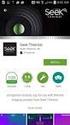 Hukuk Müşavirliği Modülü Kullanım Kılavuzunu Giriş Sisteme Giriş: E İçişleri Proje Ana Sayfasından kullanıcı adı ve şifresi girilerek giriş butonuna basılır. Sisteme giriş yapıldıktan sonra Hukuk Müşavirliği
Hukuk Müşavirliği Modülü Kullanım Kılavuzunu Giriş Sisteme Giriş: E İçişleri Proje Ana Sayfasından kullanıcı adı ve şifresi girilerek giriş butonuna basılır. Sisteme giriş yapıldıktan sonra Hukuk Müşavirliği
TAPU VE KADASTRO BİLGİ SİSTEMİ
 TAPU VE KADASTRO BİLGİ SİSTEMİ MEKÂNSAL GAYRİMENKUL SİSTEMİ (MEGSİS) BAŞVURU, E-ÖDEME VE FEN KAYIT İŞLEMLERİ DOKÜMANI Sürüm: 0.1 Revizyon Bilgileri Revizyon No: Revizyon Tarihi Revizyonu Yapan Revizyon
TAPU VE KADASTRO BİLGİ SİSTEMİ MEKÂNSAL GAYRİMENKUL SİSTEMİ (MEGSİS) BAŞVURU, E-ÖDEME VE FEN KAYIT İŞLEMLERİ DOKÜMANI Sürüm: 0.1 Revizyon Bilgileri Revizyon No: Revizyon Tarihi Revizyonu Yapan Revizyon
SUPERVISOR (YETKİLİ KULLANICI) KAMPANYA YÖNETİMİ EĞİTİM DOKÜMANI
 SUPERVISOR (YETKİLİ KULLANICI) KAMPANYA YÖNETİMİ EĞİTİM DOKÜMANI Sürüm 1.3.5 Ağustos 2013 TegsoftCC Supervisor (Yetkili Kullanıcı) Kampanya Yönetimi Eğitim Dokümanı Sayfa 2 / 14 İÇİNDEKİLER A. SES KAMPANYASI
SUPERVISOR (YETKİLİ KULLANICI) KAMPANYA YÖNETİMİ EĞİTİM DOKÜMANI Sürüm 1.3.5 Ağustos 2013 TegsoftCC Supervisor (Yetkili Kullanıcı) Kampanya Yönetimi Eğitim Dokümanı Sayfa 2 / 14 İÇİNDEKİLER A. SES KAMPANYASI
AİTM Münferit Araç Uygunluk Belgesi (TADİLAT) Başvuru
 AİTM Münferit Araç Uygunluk Belgesi (TADİLAT) Başvuru 1 AİTM Münferit Araç Uygunluk Belgesi (TADİLAT) Başvurusu Başvuru için «https://basvuru.tse.org.tr/uye/» adresinden TSE 360 sistemine kayıt olunması
AİTM Münferit Araç Uygunluk Belgesi (TADİLAT) Başvuru 1 AİTM Münferit Araç Uygunluk Belgesi (TADİLAT) Başvurusu Başvuru için «https://basvuru.tse.org.tr/uye/» adresinden TSE 360 sistemine kayıt olunması
(Form No: EK-003; Revizyon Tarihi: - ; Revizyon No: 00)
 1 1. GİRİŞ EKRANI VE ŞİFRE İŞLEMLERİ... 4 2. ANA SAYFA EKRANI... 6 3. KİŞİSEL BİLGİLER... 6 3.1. GENEL BİLGİLER EKRANI... 6 3.2. NÜFUS BİLGİLERİ EKRANI... 7 3.3. ADRES BİLGİLERİ EKRANI... 7 3.4. TELEFON
1 1. GİRİŞ EKRANI VE ŞİFRE İŞLEMLERİ... 4 2. ANA SAYFA EKRANI... 6 3. KİŞİSEL BİLGİLER... 6 3.1. GENEL BİLGİLER EKRANI... 6 3.2. NÜFUS BİLGİLERİ EKRANI... 7 3.3. ADRES BİLGİLERİ EKRANI... 7 3.4. TELEFON
Kullanım Kılavuzu DEPO AMBAR MODÜLÜ
 Kullanım Kılavuzu DEPO AMBAR MODÜLÜ Sarus Hastane Bilgi Yönetim Sistemleri tarafından geliştirilmiş olan Depo Ambar Modülü kullanım fonksiyonlarını içermektedir. TEKNORİTMA Koray Tolga DURMUŞ 1.09.2016
Kullanım Kılavuzu DEPO AMBAR MODÜLÜ Sarus Hastane Bilgi Yönetim Sistemleri tarafından geliştirilmiş olan Depo Ambar Modülü kullanım fonksiyonlarını içermektedir. TEKNORİTMA Koray Tolga DURMUŞ 1.09.2016
BAĞIMSIZ DEĞERLENDİRİCİ KAYIT İŞLEMLERİ
 TÜBİTAK - BİLGEM YAZILIM TEKNOLOJİLERİ ARAŞTIRMA ENSTİTÜSÜ (YTE) T.C. KALKINMA BAKANLIĞI İZLEME, DEĞERLENDİRME VE ANALİZ DAİRESİ BAŞKANLIĞI KALKINMA AJANSLARI YÖNETİM SİSTEMİ PROJESİ BAĞIMSIZ DEĞERLENDİRİCİ
TÜBİTAK - BİLGEM YAZILIM TEKNOLOJİLERİ ARAŞTIRMA ENSTİTÜSÜ (YTE) T.C. KALKINMA BAKANLIĞI İZLEME, DEĞERLENDİRME VE ANALİZ DAİRESİ BAŞKANLIĞI KALKINMA AJANSLARI YÖNETİM SİSTEMİ PROJESİ BAĞIMSIZ DEĞERLENDİRİCİ
MMO Asansör Tablet Kullanım Dokümanı. Uyarılar
 MMO Asansör Tablet Kullanım Dokümanı Uyarılar 1) Dokümanı baştan sona okumanızı tavsiye ederiz. Bazı ipuçları mevcuttur. 2) Tablet yazılımı sadece sahadaki kullanıma yöneliktir. Onaycının onaylaması tablet
MMO Asansör Tablet Kullanım Dokümanı Uyarılar 1) Dokümanı baştan sona okumanızı tavsiye ederiz. Bazı ipuçları mevcuttur. 2) Tablet yazılımı sadece sahadaki kullanıma yöneliktir. Onaycının onaylaması tablet
